Page 1
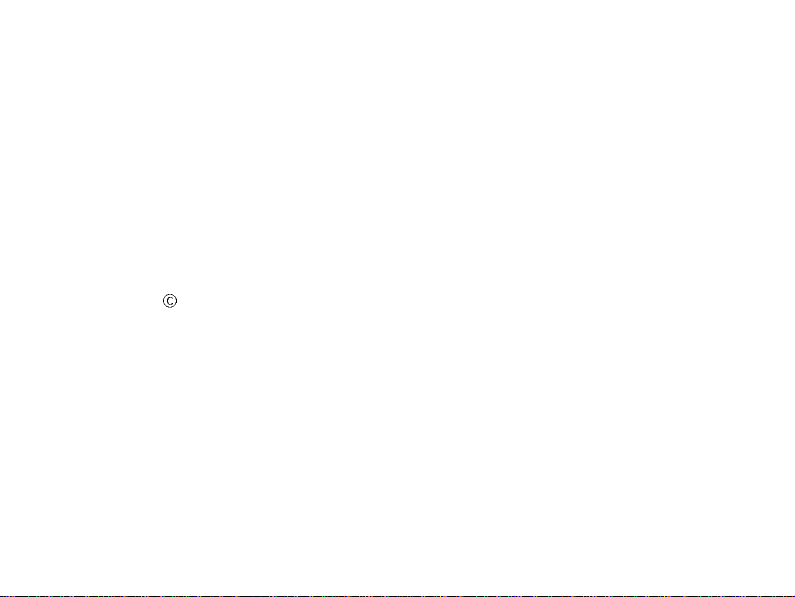
NEC N940
第一版(2005年 1 月)
本用户手册由武汉NEC移动通信有限公司出版,不做任何担保。武汉 NEC移动通信有限
公司有权随时对手册中可能出现的打印错误、与最新资料不符之处、程序和设备改进作出
改动或改进。这些改动或改进恕不另行通知,但将会编入新版用户手册中。
版权所有 2005 武汉NEC移动通信有限公司保留其所有权利。
请注意:
本手册中描述的某些服务/功能并非所有网络均支持,如可能不支持国际紧急电话112。
如果您不清楚能否使用某项服务/功能,请与网络运营商或服务提供商联系。
使用手机前,请先阅读“紧急服务和安全注意事项”及“维修指南”两章。
Page 2
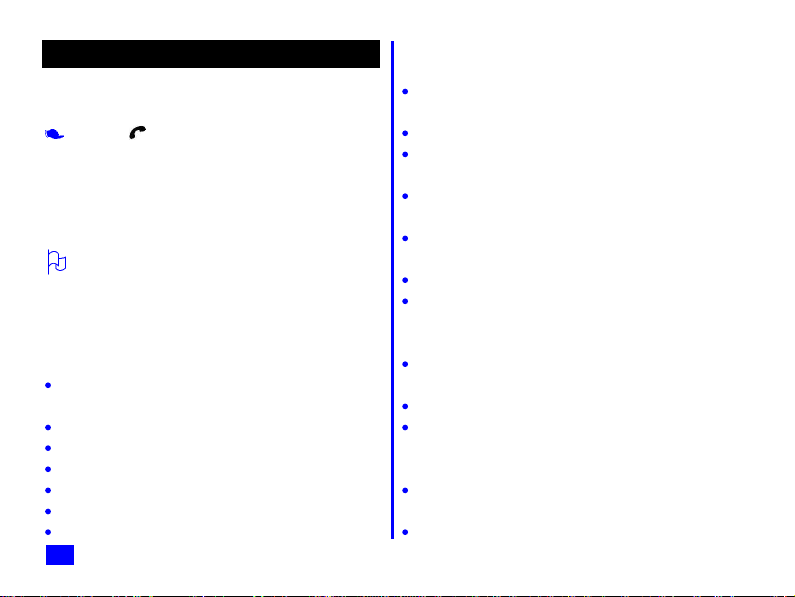
紧急服务和安全注意事项
紧急电话服务
在任何国家,若想拨打紧急电话:
请按112 。
告诉接线员您所需要的服务:报警、急救、消防、海岸
警卫或山地营救。说明您的位置,并尽可能留在原处以
保持电话联系。
任何数字网络均设有112紧急电话服务。在英国还可使
用999备用紧急呼叫号码,但必须插入有效的 SIM卡。
由于蜂窝网络的性质所决定,不能保证所有紧急呼
叫均能成功。
一般注意事项
手机中包含有精密的电子线路、磁铁和电池系统,应小
心处理,尤其需注意如下要点。
无论何时,请勿让手机及其附件接触到液体或处于潮
湿环境。
请勿在手机上放置任何物品。
请勿将手机放在温度过高或过低的环境中。
请勿将手机放在火焰或点燃的雪茄或香烟旁边。
请勿在手机上乱涂乱画。
请勿让手机跌落或对手机有任何粗暴的摔打行为。
请勿将手机与电脑磁盘、信用卡、旅行卡或其他磁性
Ⅰ
物体放在一起。否则磁盘或信用卡内存储的信息可能
会受到手机的影响。
请勿将手机或电池置于温度可能会超过60℃的地方,
例如汽车仪表板上、窗台或阳光直射的玻璃窗后等。
请勿在开机状态下取出手机电池。
请勿让金属物体,例如硬币或钥匙圈接触电池的端点
或使之短路。
请勿将电池投入火中。手机的锂离子电池可以交由锂
离子电池回收站妥善处理。
请勿将手机电池含在口中,因为如果吞服后其电解液
可能导致您中毒。
切勿拆卸手机或其任何附件。
手机的内置电池只能由专业维修工程师更换。如果使
用错误型号的电池代替,有可能引起爆炸。请务必根
据厂商的说明来处理使用过的电池。
使用任何非手机制造商指定的电池、充电器或车载式
充电器(可选)都会有潜在的危险。
听筒在正常使用时可能会发热,手机在充电时也会发热。
只能使用微湿的或防静电的抹布擦拭手机。请勿使用
干燥或带静电的抹布擦拭手机。请勿使用化学的或有
磨砂性的清洁剂,否则可能会损坏机壳。
请记住回收再利用:本手机的硬纸盒包装非常适合回
收再利用。
请勿让手机长时间不安装电池或电池电量为空,否则
Page 3
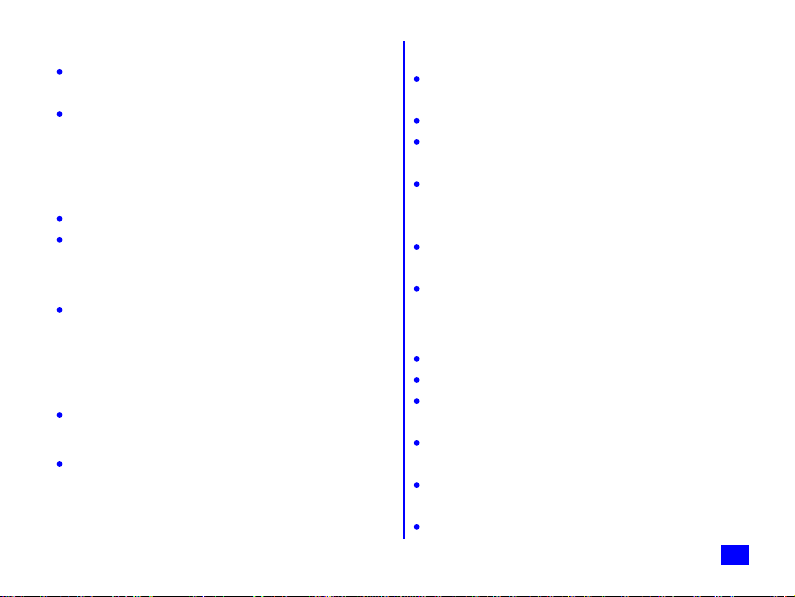
某些数据可能会被初始化。
手机中包含的一些金属物质可能会让您产生过敏现象,
这取决于您的体格和健康状况。
请不要将手机放在裤子或裙子背面的口袋,以防止坐
下时对手机造成损坏。同时也不要将手机放在袋子底
部,以防止手机受到撞击或强力挤压。
由于液晶显示屏、摄像头等部件属于易碎部件,请注
意保管。
请勿将闪光灯太靠近您或者其他人的眼睛。
触屏笔要轻拿轻取,以免划伤手机的表面。另外,触
屏笔的笔头较尖,在使用时要小心滑落。
飞机安全守则
在飞机上或在飞机附近时,请关闭手机并取出电池。
在飞机上使用移动电话属于违法行为,它可能会给飞
机操作带来危险,也可能会破坏移动电话网络。违例
者可能会被暂停或取消手机服务,甚至被起诉,或受
到双重处罚。
未经机场地勤人员允许,也不得在机场使用手机。
医院安全守则
在禁止使用手机的地方,请关闭手机。使用手机时请
遵守各个医疗机构的指示和规定。
一般安全守则
在存储燃油、化学物品或爆炸物品等地方或其附近,
请遵守“关闭双向无线电设备”等标牌指示。
不要让儿童玩弄手机、充电器或电池。
手机上装有小配件,请勿让儿童接触,否则可能会导
致吞咽的危险。
一些电子医疗设备,如助听器、起搏器等,会受到附
近正在使用的手机的影响。请遵照警告标志的规定及
制造商的建议。
对于患有心脏病的用户,要特别注意来电铃声音量和
振动提示的设置。
若开启了振动功能,请将手机远离热源(如取暖器),
并且避免手机因振动而从桌面滑落。
道路安全守则
必须始终安全地控制汽车,集中注意力驾驶。
请遵守本地交通安全法规中的所有规定。
根据驾驶条件的要求,请将车辆驶离车道,停车后再
拨打或接听电话。
除非在紧急情况下,禁止将车辆停靠在高速公路隔离
墩处接听或拨打电话。
进入加油站(如汽油站)时,即使您并非正在加油,也
请关闭手机。
请勿将易燃易爆物品与无线电发射设备(如手机等)
Ⅱ
Page 4
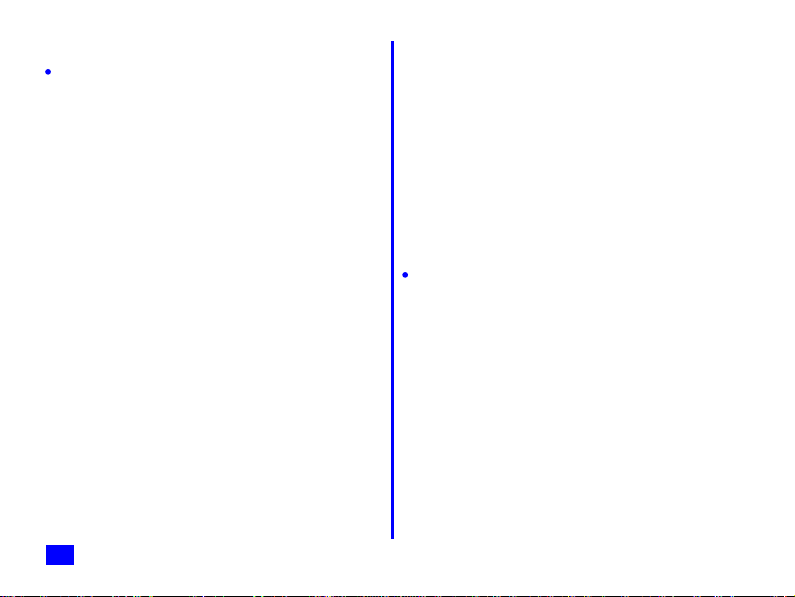
存放在一起或一起运输。
汽车中的电子系统,例如反锁制动、速度控制及燃料
喷射系统,一般不受无线电波的影响。该类设备的制
造商会告诉您这些设备是否具备良好的屏蔽功能。如
果您怀疑无线电波导致汽车出了故障,请与经销商联
系。在未经合格的专业安装人员检查前,请勿开机。
装有安全气囊的汽车
安全气囊膨胀时会产生很强的外力。请不要在安全气囊
上方或者安全气囊展开后能够触及的区域安装或放置无
线通信设备。如果车载无线通信设备没有正确安装,一
旦安全气囊膨胀,将会造成严重伤害。
其他厂家提供的设备
使用非NEC制造或授权的其他厂家的设备、电缆线或附
件,NEC对您手机的保修承诺可能会失效,而且还会影
响手机的正常功能。例如,必须使用NEC提供的与其旅
行充电器配套的电源线。
维修服务
手机、电池和充电器内没有用户可自行维修的部件。建
议将您的NEC手机送到NEC授权的维修机构进行维修。
当您认为需要维修服务时,请向维修服务提供商或NEC
咨询详细情况。
Ⅲ
非离子辐射
无线电设备应通过无辐射电缆(如同轴电缆)与天线相
连。
天线不应装置在接近人体的地方,除非两者之间有金属
屏蔽,如金属屋顶。
只能使用专门为本手机设计的天线。使用未经许可的天
线、擅自改装或增添附件可能会损坏手机或违反有关规
定,造成性能降低或导致辐射水平不符合有关标准。
有效使用
为了以最小的功耗获得最佳性能,请注意如下规定:
本手机装有内置天线。在通话时请勿用手覆盖内置天
线部位,否则可能会影响通话质量,并导致手机以超
出正常水平的输出功率工作,缩短电池的通话时间和
待机时间。
射频能量
您的手机是一种低功率无线电发射机和接收机。一旦开
机,就会间歇性地接收和发送无线电信号。网络系统会
控制手机的发射功率。
电磁辐射
您的手机完全符合由国家权威机构及国际健康协会制定
的有关无线电辐射的标准。*这些限制标准是综合准则
的一部分,并构成公众无线电辐射许可标准。这些标准
Page 5
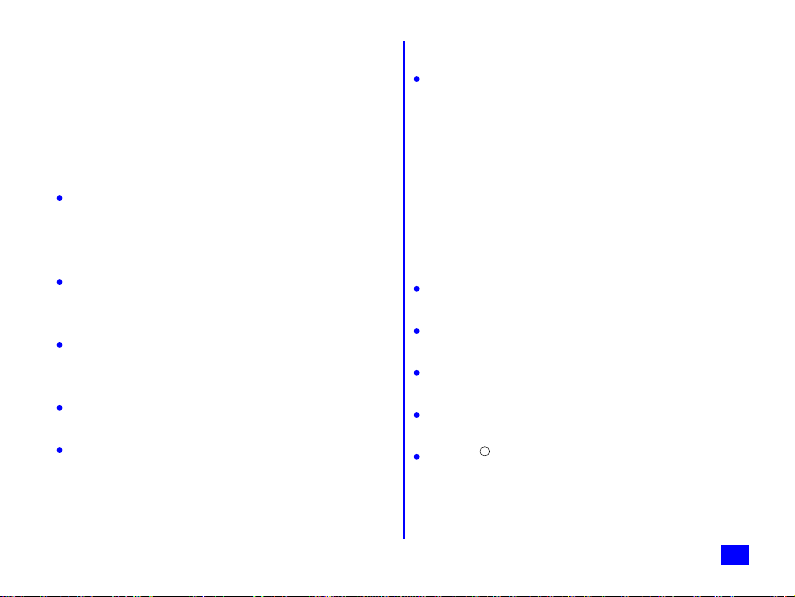
是由独立的科学组织如ICNIRP国际非电离辐射保护委
员会(International Commission on Non-Ionizing
Radiation Protection)等经过长期深入地科学研究逐渐
发展形成的。这些限制性标准含有很大安全余量,以确
保所有用户的人身安全,无论年龄大小和健康状况,并
考虑了各种测量条件的可变因素。
作为例子,手机设计所必须满足的无线电辐射标准有:
ICNIRP,“时变电场、磁场、电磁场(最高300GHz)
的辐射限制标准,国际非电离辐射保护委员会
(ICNIRP)”
健康物理学,74卷,494-522 页,1998年4 月。
99/519/EC,公众电磁场(0-300GHz)辐射限制指
导标准,Official Journal of the European
Communities (欧盟官方杂志), 1999 年 7月12日。
ANSI/IEEE C95.1-1992 。“人类暴露在电磁辐射(3k-
300GHz)中的安全准则”。电子电气工程研究机构,纽
约,1991年。
FCC报告和法令,ET Docket 93-62, FCC 96-326,
联邦通讯委员会(FCC), 1996年8月。
无线电通讯(对人类的电磁辐射)标准1999,澳大利
亚通讯管理局(ACA)1999 年 5 月。
版权许可
T9TM文字输入和T9标志是Tegic Communication 的
注册商标。
“T9文字输入的授权如下:U.S.专利号:5,818,437,
5,953,541, 5,187,480,5,945,928, 6,011,554 和 6,307,548;
澳大利亚专利号:727539; 加拿大专利号:1,331,057;
英国专利号:2238414B;香港标准专利号:
HK0940329;新加坡专利号:51383;欧洲专利号:0
842 463 (96927260.8)DE/DK, FI, FR, IT, NL,PT.
ES, SE, GB;韩国专利号:KR201211B1 和
KR226206B1;其他在全世界的专利正在申请中。”
手写输入版权归北京清华紫光文通信息技术有限公司
所有。
KINGSOFT 词霸LOGO图形 金山 LOGO图形 是金
山公司的注册商标金山公司 版权所有 保留全部权利。
AMR SoundCodec:版权归安徽中科大讯飞信息科技
有限公司所有。
TTS KB级语音合成系统软件:版权归安徽中科大讯
飞信息科技有限公司所有。
HOPEN 是北京凯思昊鹏软件工程技术有限公司的
R
注册商标。Hopen OS(HRTOS、HWindow、HNet)
版权2001 归北京凯思昊鹏软件工程技术有限公司所
有。
Ⅳ
Page 6
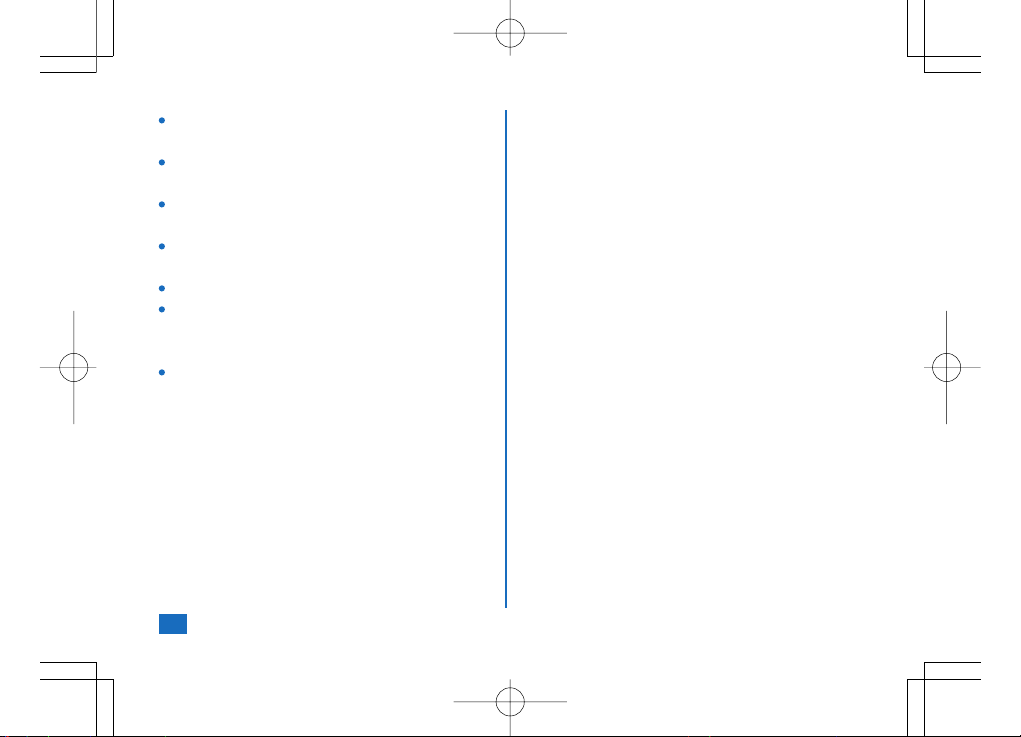
=ejjp===OMMP !"#$%&'()
!"#$
=et^m= ==OMMO !"#$%&'(
!"#$ %
=ej^fi= !==OMMO !"#$%&'
!"#$%!&
=elmbk= g~î~ !"=OMMO !"#$
!"#$%&'($)
= nn== ! ! !"#
= !== !"#$%&'()*+,(-
= !"#$%&'()*
== !"#$nLkjMMR
== !"#$d_Lq=NUOUTJOMMM
== !"#$%vaLq=VVUJNVVV
!"#$%&'($) !"#$%&'(
!"#$!%&' !"#$
Page 7
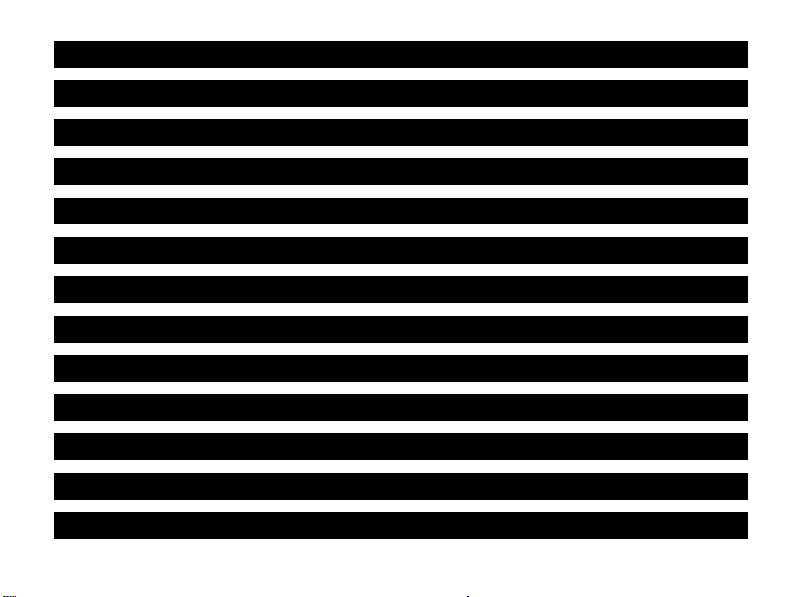
第一章 使用之前的准备 1
第二章 通话功能 15
第三章 通话记录 20
第四章 电话本 22
第五章 信息 30
第六章 电子邮件 39
第七章 浏览器 45
第八章 STK 50
第九章 日程表 51
第十章 记事本 53
第十一章 附加功能 55
第十二章 金山词霸 58
第十三章 电视 59
Page 8
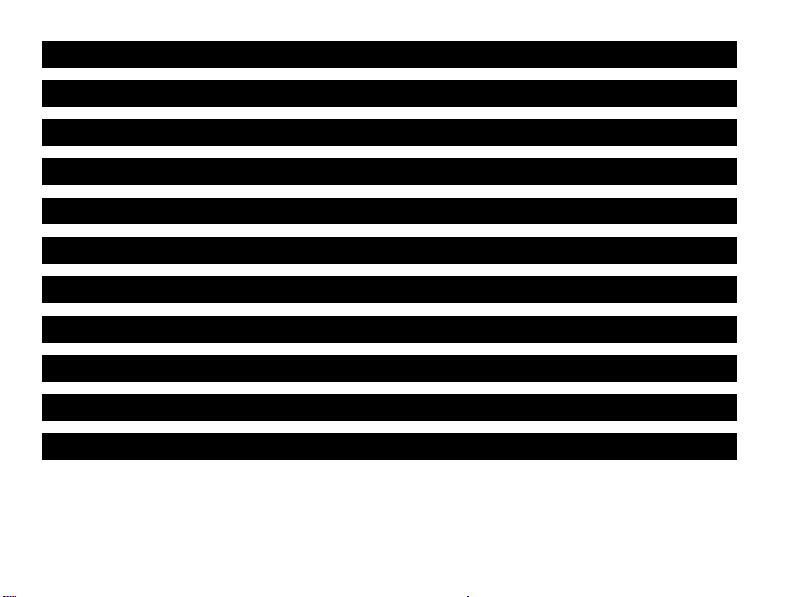
第十四章 照相机 62
第十五章 我的文档 67
第十六章 画板 72
第十七章 游戏天地 73
第十八章 百宝箱 76
第十九章 移动QQ 86
第二十章 闹钟 88
第二十一章 文件传输 89
第二十二章 GPRS上网 90
第二十三章 设置 91
第二十四章 维修指南 104
Page 9
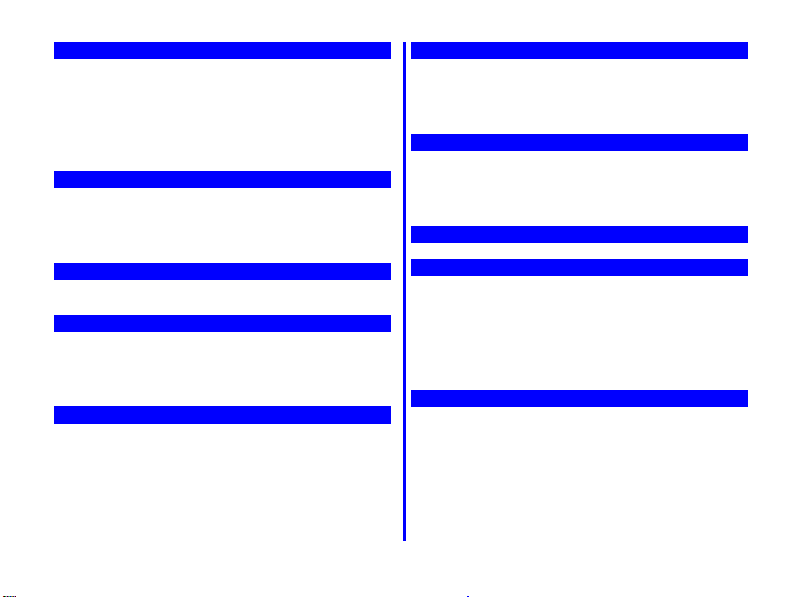
第一章 使用之前的准备
1.1 蜂窝电话系统结构……………………………………………1
1.2 手机功能概述…………………………………………………2
1.3 手机介绍………………………………………………………4
1.4 使用入门………………………………………………………8
1.5 输入文字………………………………………………………12
第二章 通话功能
2.1 拨打电话………………………………………………………15
2.2 接听和拒接来电………………………………………………16
2.3 通话过程中的功能……………………………………………17
第三章 通话记录
3.1 最近通话记录…………………………………………………20
第四章 电话本
4.1 电话列表………………………………………………………22
4.2 电话名录………………………………………………………27
4.3 大头贴的设置…………………………………………………29
第五章 信息
5.1 信息简介………………………………………………………30
5.2 语音信箱………………………………………………………32
5.3 新建和发送信息………………………………………………33
5.4 接收和阅读信息………………………………………………34
5.5 信息设置………………………………………………………36
第六章 电子邮件
6.1 电子邮件的管理………………………………………………39
6.2 新建和发送电子邮件…………………………………………43
6.3 在电子邮件中添加附件………………………………………43
第七章 浏览器
7.1 访问和使用WAP服务的基本步骤……………………………45
7.2 浏览器离线状态菜单…………………………………………46
7.3 连接因特网……………………………………………………47
第八章 STK
第九章 日程表
9.1 日历……………………………………………………………51
9.2 新建日程安排…………………………………………………51
9.3 修改日程安排…………………………………………………52
9.4 删除日程安排…………………………………………………52
9.5 清空日程安排…………………………………………………52
第十章 记事本
10.1 新建记事………………………………………………………53
10.2 查看、修改记事………………………………………………53
10.3 删除、清空记事………………………………………………53
10.4 作为短信、邮件和彩信发送…………………………………54
10.5 重命名…………………………………………………………54
Page 10
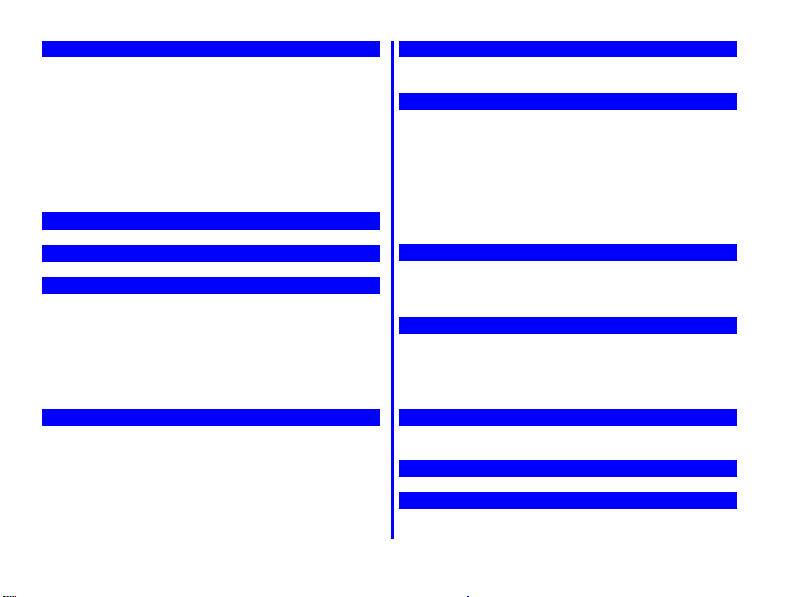
第十一章 附加功能
11.1 计算器…………………………………………………………55
11.2 货币兑换……………………………………………… ………55
11.3 世界时间……………………………………………………… 56
11.4 纪念日…………………………………………………………56
11.5 倒计时…………………………………………………………57
11.6 秒表……………………………………………………………57
11.7 单位换算………………………………………………………57
第十二章 金山词霸
第十三章 电视
第十四章 照相机
14.1 使用照相机注意事项………………………… ………………62
14.2 照相机功能……………………………………………… ……63
14.3 拍摄照片………………………………………………… ……63
14.4 照相机设置……………………………………………… ……64
14.5 发送图像………………………………………………………66
第十五章 我的文档
15.1 短片……………………………………………………………67
15.2 图片……………………………………………………………67
15.3 声音……………………………………………………… ……70
15.4 内存状态………………………………………………………71
第十六章 画板
16.1 图片编辑………………………………………………… ……72
第十七章 游戏天地
17.1 麻将……………………………………………………………73
17.2 华容道…………………………………………………………73
17.3 翻转棋…………………………………………………… ……74
17.4 五子棋…………………………………………………… ……74
17.5 推箱子…………………………………………………… ……75
17.6 钻石棋…………………………………………………… ……75
第十八章 百宝箱
18.1 电视节目预报…………………………………………… ……76
18.2 移动证券………………………………………………… ……78
第十九章 移动 QQ
19.1 登录……………………………………………………………86
19.2 发送信息……………………………………………… ………86
19.3 菜单介绍………………………………………………… ……86
第二十章 闹钟
20.1 闹钟设置………………………………………………………88
第二十一章 文件传输
第二十二章 GPRS上网
22.1 使用GPRS技术前需要注意的事项…………………………90
Page 11
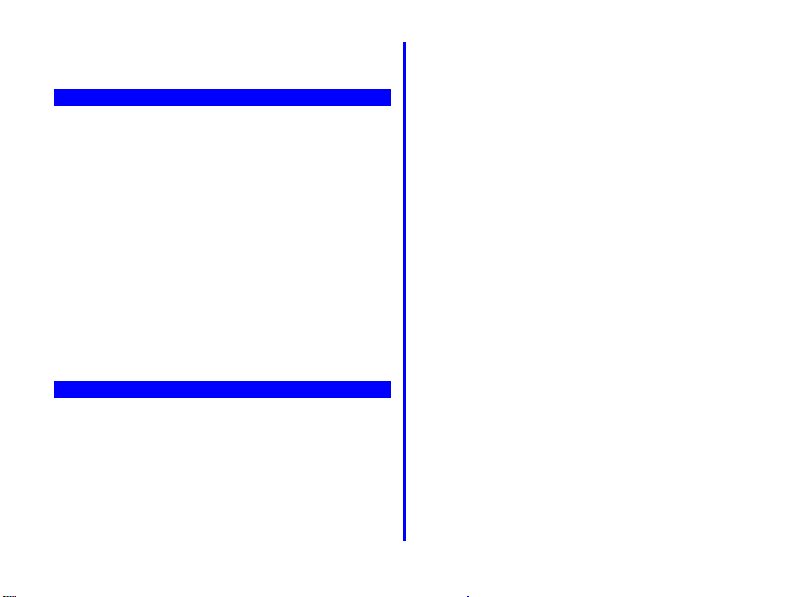
22.2 GPRS和各种应用的价格……………………………………90
22.3 GPRS上网……………………………………………………90
第二十三章 设置
23.1 关于设置………………………………………………………91
23.2 情景模式………………………………………… ……………91
23.3 声音设置………………………………………………………92
23.4 屏幕设置………………………………………………………93
23.5 提示灯设置……………………………………………………94
23.6 通话设置………………………………………………………94
23.7 TTS设置………………………………………………………97
23.8 笔校准…………………………………………………………98
23.9 时间日期………………………………………………………98
23.10 安全设置……………………………………………………99
23.11 网络…………………………………………………………101
23.12 语言…………………………………………………………102
23.14 出厂设置……………………………………………… ……103
第二十四章 维修指南
Page 12
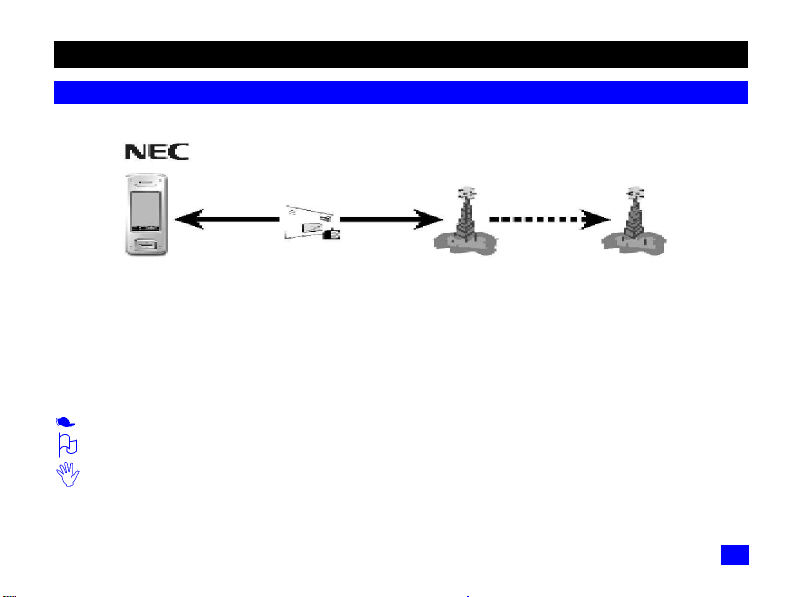
第一章 使用之前的准备
1.1 蜂窝电话系统结构
每次使用手机时,会涉及到几个不同组织:
网络服务商 网络 WAP 服务提供商
NEC手机制造商
提供SIM卡和收费的服务商 信号的传输者
提供因特网服务
您的手机支持本手册中所介绍的所有功能。但要使用这些功能,您必须有支持这些功能的SIM卡(由网络服务提供
商提供)。 即使您有功能齐全的SIM卡,若传输网络不支持,则手机仍无法使用这些功能,在漫游时,这一点尤为
重要。
1.1.1 手册阅读说明
以下为本操作手册中所使用的图标:
这部分内容表示操作步骤。
这部分内容通常包含一些重要信息。
这部分内容包含一些值得注意的信息。
1
Page 13
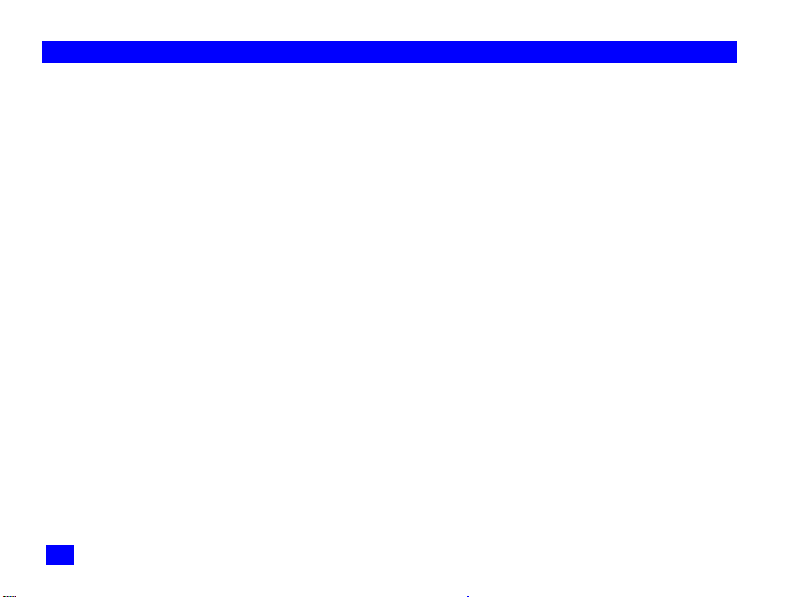
1.2 手机功能概述
名词了解:手机锁定密码、SIM卡PIN码、SIM卡 PUK码、PIM码、呼叫限制密码、多媒体信息服务(MMS)、铃
声、GPRS。
1.2.1 密码
手机锁定密码:锁定密码可防止其他人未经允许使用您的手机。预设的锁定密码是0000。请及时更改手机锁定密码,
并注意保密。(请参见章节23.10.1)
PIN码: PIN码(个人识别码)可防止其他人未经您的允许使用您的SIM 卡。PIN码一般随SIM卡提供。启动后,
每次开机时都要求输入PIN码。(请参见章节23.10.3)
如果连续三次输入错误的PIN码(不一定是在同一时间),手机将显示SIM卡被锁。
PUK码:要更改已锁定的 PIN码,需要用 PUK码(个人解锁码)。 PUK码将随SIM卡一同提供,也可向您的网络
服务提供商咨询相关情况。如果连续10 次输入错误的 PUK码(不一定是在同一时间),SIM卡不能继续使
用,请与网络服务提供商联系更换新的SIM卡。PUK码不能更改,一旦丢失,请与网络服务提供商联系。
PIM码:用户可设定进入日程表、记事本等功能的密码。
限制码:使用呼叫限制功能时,需要呼叫限制密码。(请参见章节23.10.7)
1.2.2 多媒体信息服务(Multimedia messaging service,MMS)
本手机可以发送由文字、图片和声音组成的多媒体信息,并可接收包含文字、图片和声音组成的多媒体信息。(请
参见章节5.3.2)
1.2.3 铃声
手机中预置多首铃声,以满足提示音变换的需要。(请参见章节23.3)
1.2.4 通用分组无线业务(General Packet Radio Serivce,GPRS)
GPRS是一种数据传输方式,它支持用户无线接入因特网等数据网络。采用GPRS技术,可以使用手机基于IP
(Internet Protocol,网际协议)的网络发送和接收数据。使用GPRS技术的应用包括WAP服务、多媒体信息服务。
2
Page 14
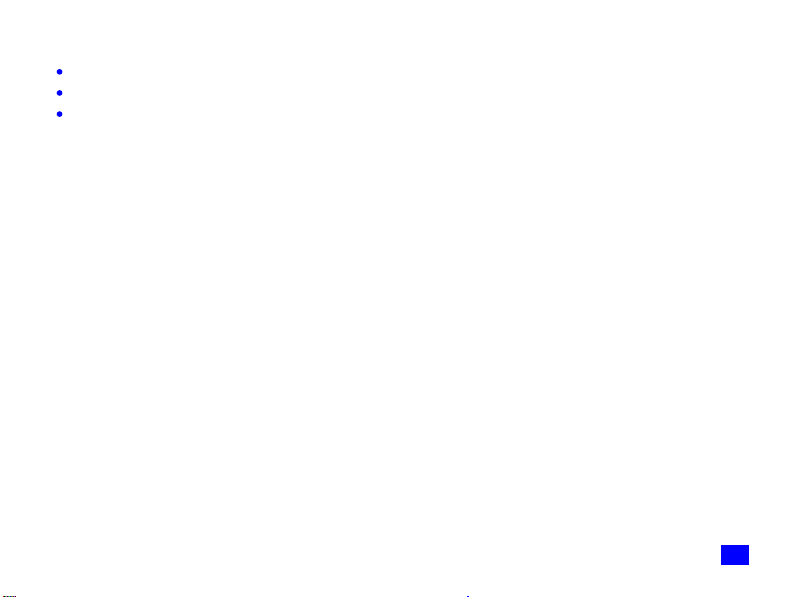
使用GPRS前需注意以下几点:
有关GPRS服务和申请方法,请向您的网络服务提供商咨询;
使用前应对GPRS进行必要的设置(请参见章节23.11.2);
有关GPRS的价格信息,请向您的网络服务提供商咨询。
3
Page 15
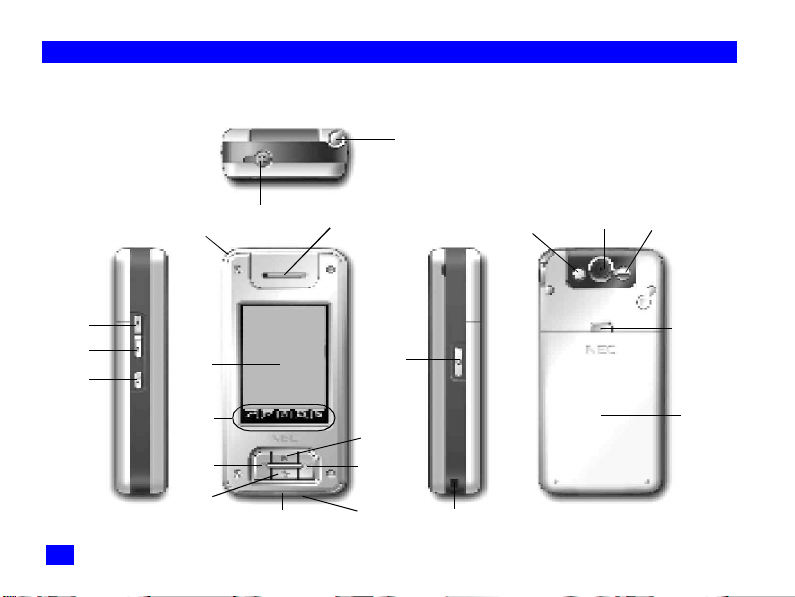
1.3 手机介绍
1.3.1 外观及布局
触屏笔及电视天线
音量上键
音量下键
侧TV 键
4
指示灯
触屏
快捷热键
发送键
下方向按键
耳机插孔盖
充电及数据线插孔
听筒
侧TTS 键
上方向按键
电源键
麦克风
挂绳穿孔
闪光灯
照相机镜头
照相机反光镜
电池拆卸按钮
电池
Page 16
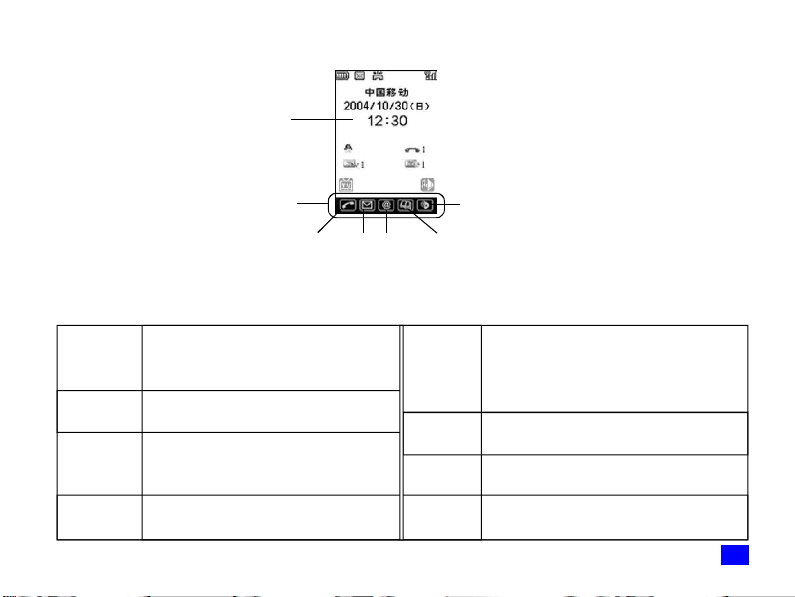
1.3.2 按键
快捷热键:
待机屏幕
快捷热键
信息
拨号盘 电话本
无线上网
我的文档
在待机屏幕下方的快捷热键图标分别为:“拨号盘”、“信息”、“无线上网”、“电话本”和“我的文档”,点击相应的
图标将进入相应的屏幕。
功能键包括:上方向按键、下方向按键、电源键、发送键、侧TTS键、音量上键、音量下键 、侧TV键。
上方向按键 在待机屏幕下,短按进入主菜单屏幕;
向上翻页;
在待机屏幕下,长按开启/关闭锁定手机;
下方向按键
在待机屏幕下,短按进入所有通话记录屏幕;
向下翻页;
电源键 长按为开/关机功能;
在其它屏幕下,短按返回待机屏幕;
通话过程中,短按挂断电话;
发送键
在待机屏幕下,短按进入拨出电话记录屏幕;
侧TTS键 长按可进行语音提示,短按停止语音提示;
在待机屏幕下,短按可启动照相机功能;
在照相机拍摄屏幕下,拍摄照片;
在非主菜单屏幕下,短按有确定功能;
音量上键 调大音量(通话时调大话音);
在主菜单屏幕下,向上移动;
音量下键 调小音量(通话时调小话音);
在主菜单屏幕下,向下移动;
侧TV键 开启电视功能。
接听电话;
5
Page 17
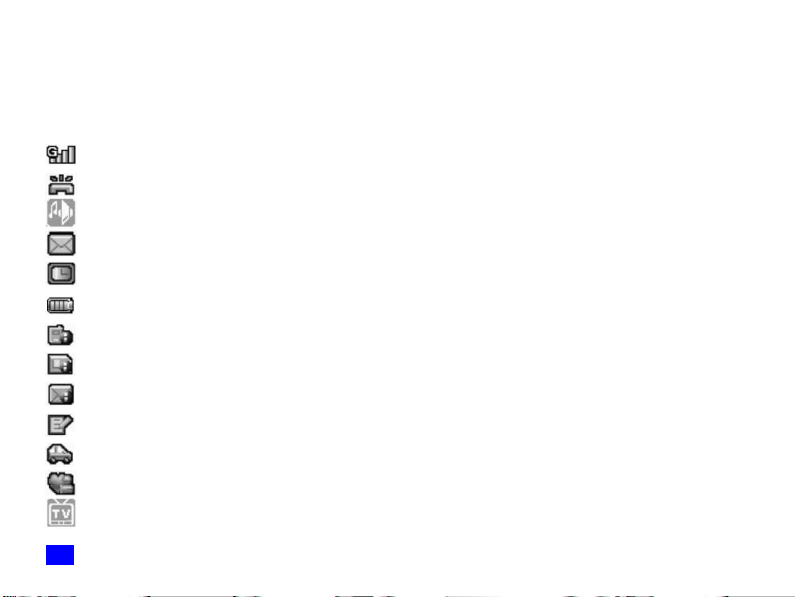
1.3.3 插孔
充电及数据线插孔:用于充电或与计算机连接。
耳机插孔:插入耳机,并可用耳机实现接听电话。
1.3.4 待机状态及信号指示
指示当前的信号强度;G 指示当前已开通 GPRS(与 SIM 卡有关)
指示有未接电话;
点按进入情景模式屏幕,对情景模式进行设定;
指示有新的短信息或多媒体信息;
指示时间工具即闹钟;
指示当前电池的剩余电量;
指示手机内存满;
指示 SIM卡已满;
指示短信息内存满;
指示当前情景模式为会议模式;
指示当前情景模式为车载模式;
指示当前情景模式为自定义模式;
点按进入电视播放屏幕,进行相应的操作;
6
Page 18
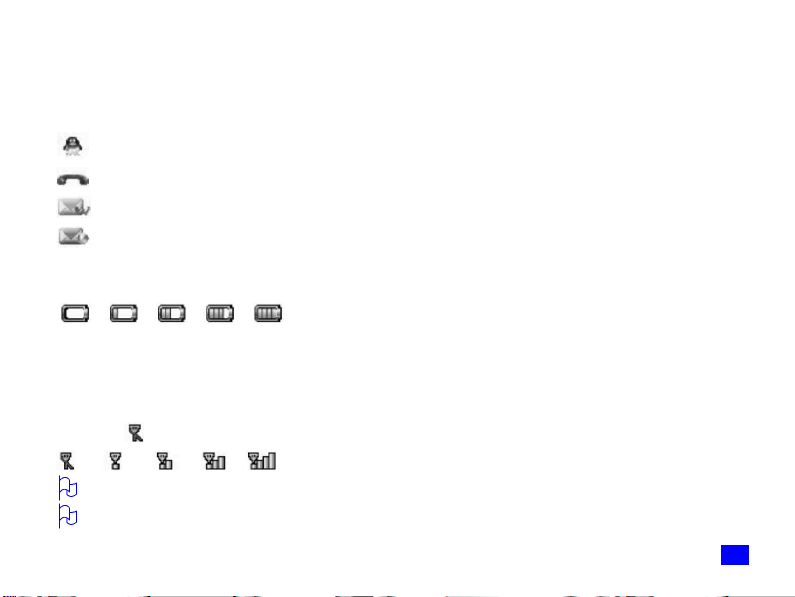
中国移动 指示网络服务提供商;
12:30 指示当前时间;
2004/10/13 指示当天日期为2004年10月13日;
指示登录移动QQ;
指示有未接电话;
指示接收到网上的PUSH信息;
指示有新的短信息或多媒体信息;
1.3.5手机电量的指示
开机状态下,电池电量等级显示在屏幕的左上方。用四级指示条表示电池的剩余电量。
1.3.6信号强度指示
手机开机状态下,信号强度等级显示在屏幕的右上方。用四级指示条表示信号强度。无信号条时表示信号最弱,此
时可能无法进行通话、发送和接收信息等与网络有关的服务。信号条为4条时表示信号最强。通话质量受障碍物的
影响比较大,所以在小范围内的移动可以有效地提高信号强度。G指示当前已开通GPRS(与SIM卡有关)。无SIM
卡时显示( ),此时不能进行与网络有关的任何操作(可拨打紧急电话)。
点击待机屏幕上的当天时间和日期,进入日程表屏幕,可查看日程表,并进行相应的设置。(请参见章节9);
点击网络服务提供商图标,进入优先级网络屏幕,可进行相应的操作(请参见章节23.11.1);
7
Page 19
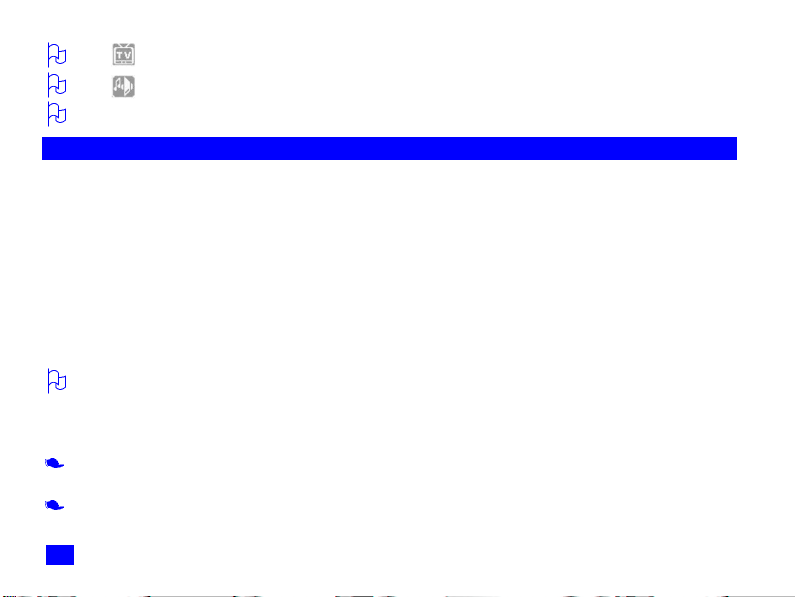
点击 图标进入电视播放屏幕,可进行相应的操作(请参见章节13);
点击 图标,进入情景模式屏幕,可进行相应的操作(请参见章节23.2);
点击屏幕空白处,进入拨号屏幕,可进入相应的操作(请参见章节2)。
1.4 使用入门
1.4.1 SIM卡
SIM卡
当您申请入网时,您的网络服务提供商将为您的手机提供一张SIM卡(用户识别卡),其中包含卡的专用信息(PIN
码、可以获得的服务选项等)。SIM卡是您进入GSM网络的钥匙。使用手机前您必须先在手机中插入有效的SIM卡。
本手机只支持 3V SIM卡。
建立网络连接相关的信息记录在SIM卡中,一同记录在卡上的还有姓名、电话号码以及短信息(SIM卡的容量是有
限的)。 SIM卡可以从您的手机中取出,放入任意一部GSM手机中使用(新手机自动读取SIM卡)。
SIM卡及其触点极易被划伤或由于弯曲而损坏,为了防止丢失和损坏卡中的信息,应避免触摸金属平面区域,并将
SIM卡放在远离电、磁及儿童接触不到的地方。
取出SIM卡之前一定要将手机关机。绝对禁止在有外部电源相连的情况下插入或取出SIM卡,否则SIM卡可
能会损坏。
SIM卡的插入
SIM卡位于手机背面的SIM 卡凹槽内。将SIM卡完全插入凹槽内,插入时确保金属触点向下(即面对着手机
的触点), 并且使SIM卡的切角对准 SIM卡凹槽的左上角。
将SIM 卡滑入两个接线片下面,把 SIM卡压在凹槽内。
8
Page 20
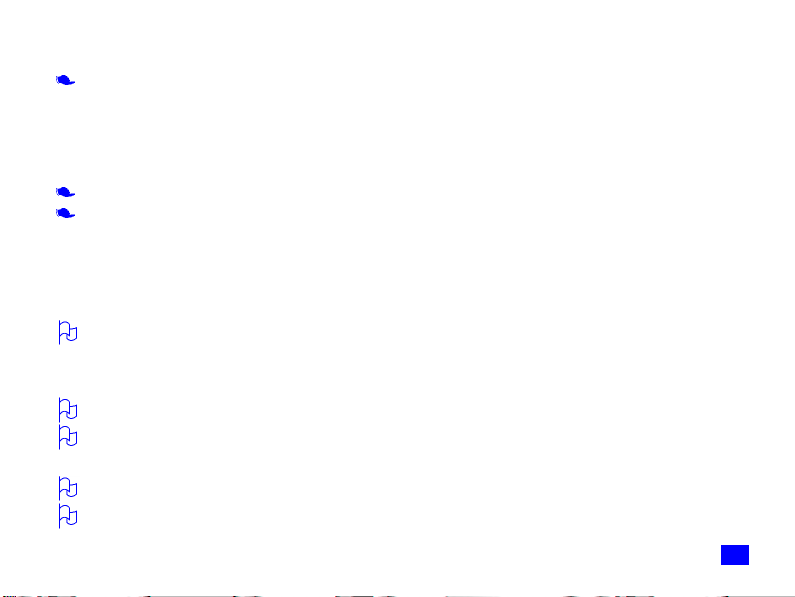
取出SIM 卡
移动SIM 卡,使SIM卡滑出凹槽。
SIM卡的去锁
为了防止非法使用,SIM卡采用 PIN码(个人识别码)加密保护。当选用了此项功能(请参见章节23.10.3), 在您
每次开机时必须输入PIN码,这样您才能解锁 SIM卡,使用SIM卡功能。用户可以解除SIM卡保护(请参见章节
23.10.3),在这种情况下,SIM卡不能防止非法使用。
长按“电源键”打开手机;
输入PIN码,点击“确定”(点击输入框右边的箭头清除错误输入)。
例如,若PIN码设置为“1234”, 则进行如下输入:1 2 3 4 点击 “确定”, 假如连续三次输入错误(不一定
是在同一时间), 您的 SIM卡将被网络锁定,手机将询问 PUK码。
1.4.2 电池
电池
本手机是由充电电池供电。购机时附带一块电池。购机时电池未充电,但也有可能支持开机。新电池至少需
要充电12-14小时,待第一次彻底用完后再完全充满使用;第二次也要彻底用完后再充满电,这样连续三次循
环后,电池才容易达到最佳使用状态。
需要注意新电池只有在两、三次安全充放电周期后才能达到最佳性能。
电池可以充电、放电几百次,但最终会失效。当电池工作时间(通话时间和待机时间)明显缩短时,就该更
换新购电池。
完全充满的电池搁置不用,在一段时间后电池本身也会放电。
请使用手机制造商认可的充电器和电池。当充电器不用时请切断电源。
9
Page 21

不要使电池发生短路,以免损坏电池。
电池在过热或过冷的地方都会减少电池容量和寿命。
不要将电池投入火中。不要将电池作为生活垃圾处理以保护环境。
电池的使用
本手机的待机时间大约为150-200小时。手机制造商提供的手机待机时间基于理想的工作环境。在实际使用中,电
池的工作时间随着网络状况、工作环境和使用方式的不同而有所变化。
电量的指示
手机在开机状态下,电池电量等级显示在屏幕的左上方。用四级指示条表示电池的剩余电量。
电池的拆卸和安装
拆卸时,向上拉电池顶部的电池拆卸按钮并保持住,从手机中取出电池。
安装时,将电池底部的卡齿插入到手机对应的卡槽内,向下按下电池至电池拆卸按钮扣住。
1.4.3 充电和放电
小心地将充电器的插头插入手机底端的插孔中;
将充电器插上电源。这时,会出现一个正在充电的指示图标以及充电提示音,表示电池处于充电中;
当充电图标显示满格,并停止闪烁(此时手机提示充电完成)时表明充电完成。充电期间电池、手机和充电器
会变热,这属于正常现象;
充电完成后,取下充电器上的电源,从手机上拔掉充电器。
当已插入充电器后的手机需更换电池时,需要拔掉充电器并重新插入,否则将不对电池进行充电。
一定要使用手机制造商所提供的专用充电器。使用未经认可的充电器可能会引起危险,并将违反对本手机的
认可和保修条款。
规定充电温度范围为0℃—+45℃,超过此范围请不要用充电设备。
10
Page 22
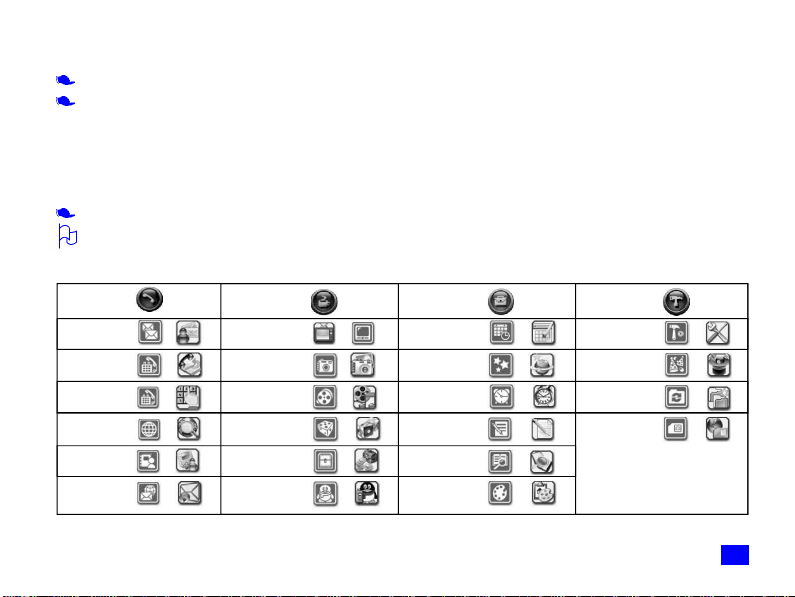
1.4.4 开机和关机
长按“电源键”打开手机,屏幕会出现开机动画。
在开机状态下,长按“电源键”可关闭手机,屏幕会出现关机动画。
1.4.5 手机锁定
为防止其他人未经允许使用手机,可在手机正常开机后,对手机启动人工或自动锁定,锁定或解锁均需输入密码,
即锁机前需要输入正确密码才能进行锁机,以防止除机主以外的其他人锁定手机。解锁同样需要输入密码,以免其
他人未经允许使用手机。出厂时的默认密码为0000。
在主菜单屏幕下,点击“设置”→“安全设置”→“更改密码”,在更改密码列表中选择相应选项。
建议机主在新购机后应重新设定4位安全码。
1.4.6 功能选择与操作
主菜单 1
信息
通话记录
拨号
浏览器
电话本
电子邮件
主菜单 2
电视
照相机
我的文档
游戏天地
百宝箱
移动QQ
主菜单 3
日程表
附加功能
闹钟
记事本
金山词霸
主菜单 3
设置
GPRS上网
文件传输
STK
(与SIM卡有关)
画板
11
Page 23
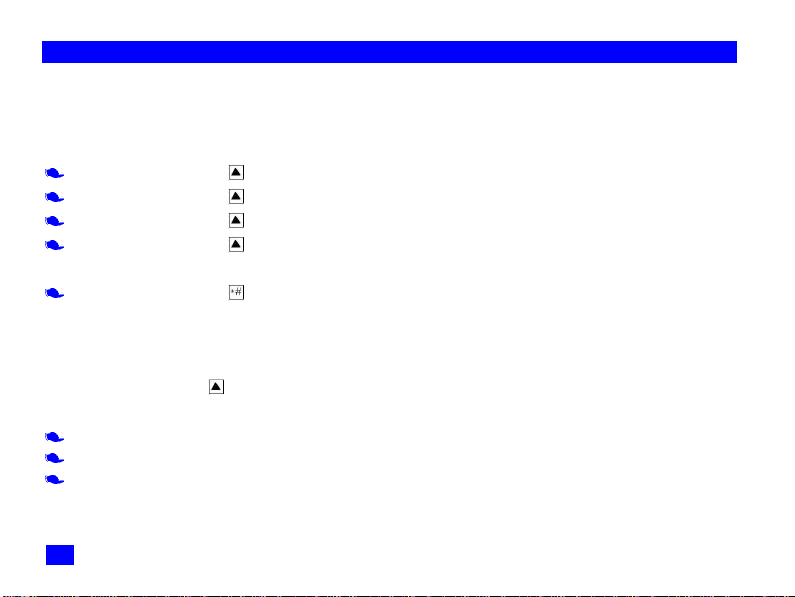
1.5 输入文字
本手机提供了多种便捷的文字输入方法以配合其它功能的使用。一般在需要输入文字的地方,点击带横线的输入区
即可进入文字输入屏幕,手机提供了 5种输入模式,包括手写、拼音、笔画、英数和符号。
1.5.1 输入法的切换与显示
输入法的切换非常方便,在文字输入屏幕下,点击屏幕下方的图标可实现输入内容种类的切换:
点击屏幕右下方的图标 ,点击“手写”, 可激活手写输入法,此时出现手写输入盘、输入栏和选字栏;
点击屏幕右下方的图标 ,点击“拼音”, 可激活拼音输入法,此时出现拼音字母表、输入栏和选字栏;
点击屏幕右下方的图标 ,点击“笔画”, 可激活笔画输入法,此时出现笔画列表,点按笔画输入汉字;
点击屏幕右下方的图标 ,点击“英数”,可激活英数输入法,直接点按显示区的字母,即可完成英文字母
和数字的输入。
点击屏幕右下方的图标 ,可激活符号输入法,直接点击显示区的符号,即可完成符号的输入。
1.5.2 手写输入法
手写输入是本手机文字输入的主要方法,采用文字识别的先进技术,使您方便、快速地全屏输入中文、英文等各类
信息。在各种需要文字输入的功能中均可以使用。
在文字输入屏幕下,点击 选择“手写”。 点击“中”、“abc”、“123”可实现输入内容种类的切换。
汉字
在手写输入文字之前,先要确定输入文字的类型;
点击屏幕的“中”处,光标指示当前的输入位置;
用触屏笔在手写区内写字,停顿一下后屏幕将显示自动选择识别的汉字结果,并在候选字区显示备选汉字。
如屏幕显示不是您要用到的字,可以点击候选字区选择代替。
12
Page 24
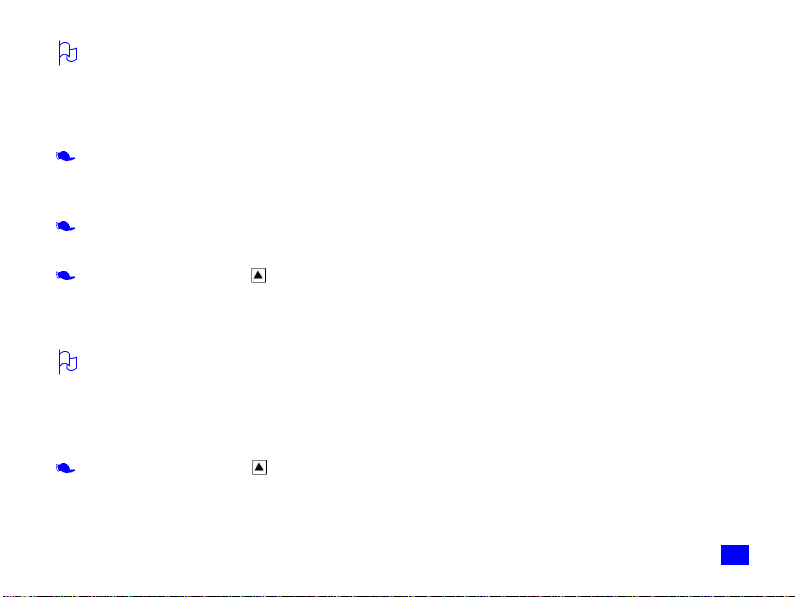
本手机支持汉字联想功能,点击屏幕中的备选字后,会显示可以和第一个字组成常用词的第二个字。直接点
击第二个字,即可将其输入到当前光标的位置。
英文
除了通过手写输入法输入中文外,还可以使用手写输入法完成英文的输入。
输入英文时,只需点击屏幕中的“abc”, 将“中”切换为“abc”即可。
数字
除了通过手写输入法输入中文和英文外,还可以使用手写输入法完成数字的输入。
输入数字时,只需点击屏幕中的“123”, 将“中”或“abc”切换为“123”即可。
1.5.3 拼音输入法
在文字输入屏幕下,点击 选择“拼音”, 使用拼音输入法只需用触屏笔点击相应的拼音字母即可输入拼
音,然后在选字区选择所需的汉字,即可将其放到输入区中的光标所在位置;
如果输入的汉字不是所希望的汉字,可点击字区两端箭头向前或向后翻页,选择其它的汉字,则该汉字被输入
到光标所在位置。
拼音输入法与手写汉字输入法同样具有联想功能,当选中汉字后,可以成词的常用字会出现在选字区,选择
汉字后可以快速的组成词语,加快输入的速度。当重新在屏幕上输入新字时,选字区的字自动更新为重新输入
的字。
1.5.4 笔画输入法
在文字输入屏幕下,点击 选择“笔画”, 在输入笔画过程中,您可以点击“?”键来替代不知道的笔画。
比如您要输入“好”而您不知道第一笔“ㄑ”怎么输入时,您可以点击“?”来代替,此时笔画提示出现问号
标志,再按笔画顺序点击剩余笔画(撇)、(横)、(横折),此时您会看到“好”字出现在待选字区,点击“好”
字,即可完成输入。
13
Page 25
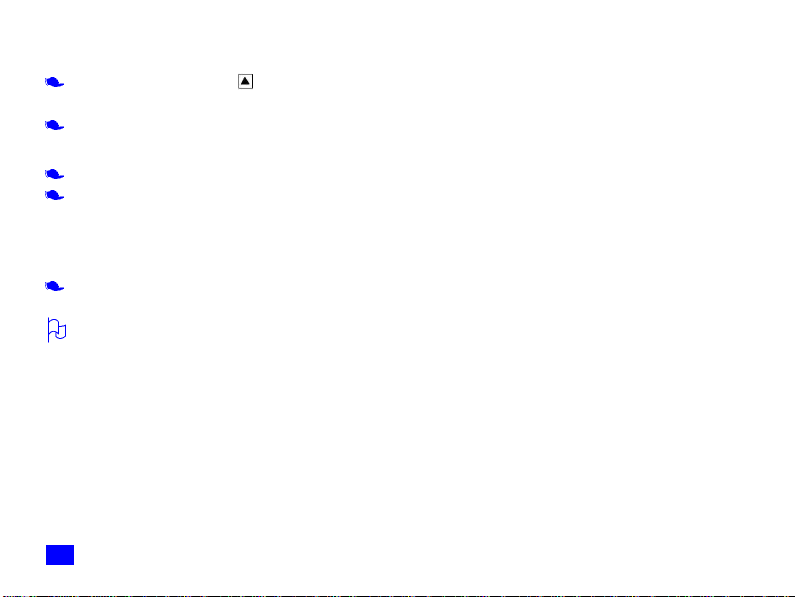
1.5.5 英文和数字的输入
在文字输入屏幕下,点击 选择“英数”,激活英文字母和数字输入键盘,直接点击显示区的字母,即可完
成英文字母的输入,通过显示屏上的“cap”键可以进行英文大小写切换。
直接点击显示区的数字,即可完成数字的输入。
1.5.6 符号的输入
在文字输入屏幕下,点击“*#”, 可激活符号输入法。
用触屏笔直接点击符号表中的符号,便可输入所需符号,所选择的符号出现在光标所在位置。点击右侧的箭
头选择更多的符号。
1.5.7 复制和粘贴
复制和粘贴的功能,免去了重复输入的烦恼。
在文字输入屏幕下,用触屏笔选择您要复制的内容,点击屏幕左上方的“菜单键”, 选择“复制”, 将光标放
到您要粘贴的位置,再次点击屏幕左上方的“菜单键”, 选择“粘贴”即可完成复制和粘贴功能。
在手写输入状态下,不能进行复制和粘贴的操作。
14
Page 26

第二章 通话功能
2.1 拨打电话
有以下几种不同的方式供您拨打电话:
● 使用屏幕拨号盘;
● 拨打通话记录中的电话号码;
● 拨打电话本中存储的电话号码;
● 从阅读信息处回复发件人的电话。
拨打和接听电话时,本手机查找电话本中匹配的姓名时,只判定电
话号码后七位是否相同。
使用拨号盘拨打电话,此时点击屏幕左上方的“菜单键”选择“保存号码”, 可将号码保存到电话本中。
2.1.1 拨打国际长途
在任何国家拨打国际电话时,须先输入一个国际长途代码,本手机可在电话号码前输入“+”字符,故您不必输入
此代码。
在拨号屏幕下,点击屏幕左上方的“菜单键”, 在弹出的下拉菜单中选择“插入+”或长按 0 键,直到屏幕
上出现符号“+”,然后输入您要拨打的国家代码和完整的电话号码。
例如,要拨打法国电话,在拨号屏幕下,点击屏幕左上方的“菜单键”, 选择“插入+”或长按 0 键(直到
符号‘+’出现) 33(法国代码) 再输入完整的电话号码。
国际长途代码 国家代码 地区代码 电话号码
+ 33(以法国为例) xxxx xxxxxx
菜单键
拨号盘
返回键
15
Page 27
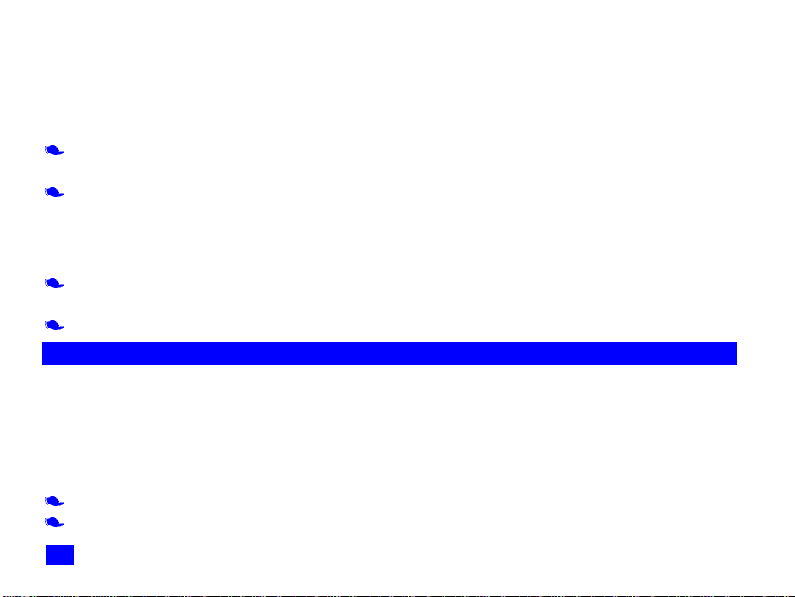
2.1.2 拨打分机或语音信箱
拨打分机
有些固定电话分机不能直接拨通,您需要先拨通主机,再拨分机号。如果您输入电话号码时,在主机号码和分机号
码之间插入符号 “P”,本手机就会为您完成拨号和自动拨分机号码。
在拨号屏幕下,点击屏幕左上方的“菜单键”, 在弹出的下拉菜单中选择“插入 P”或长按 # 键,直到屏幕
上出现符号“P”, 然后输入您要拨打的分机号码。
您也可在通话过程中点击屏幕右下方的“分机”,进入拨号屏幕,拨打分机号码。
拨打语音信箱
语音信箱是一项网络服务,您可以根据需要申请开通该项服务。使用该项服务之前,必须存储网络服务提供商提供
的语音信箱号码。
在信息列表屏幕下,点击“语音信箱”, 进入语音信箱屏幕,点击屏幕上方的“接听”, 即可拨打语音信箱中
的电话号码。
或直接在拨号屏幕下,长按1键,进入语音信箱屏幕,进行相应的操作。
2.2 接听和拒接来电
当有来电呼入时
● 来电铃声(已预先设定好);
● 如果网络支持,则来电号码会显示在屏幕上;
● 如果来电者的电话号码、姓名已存储在您的电话本中,则来电者的姓名将会显示在屏幕上。
接听来电
当有来电时,按“发送键”或点击屏幕右下方的“接听”来接听来电;
已接来电保存在已接来电列表中。
16
Page 28
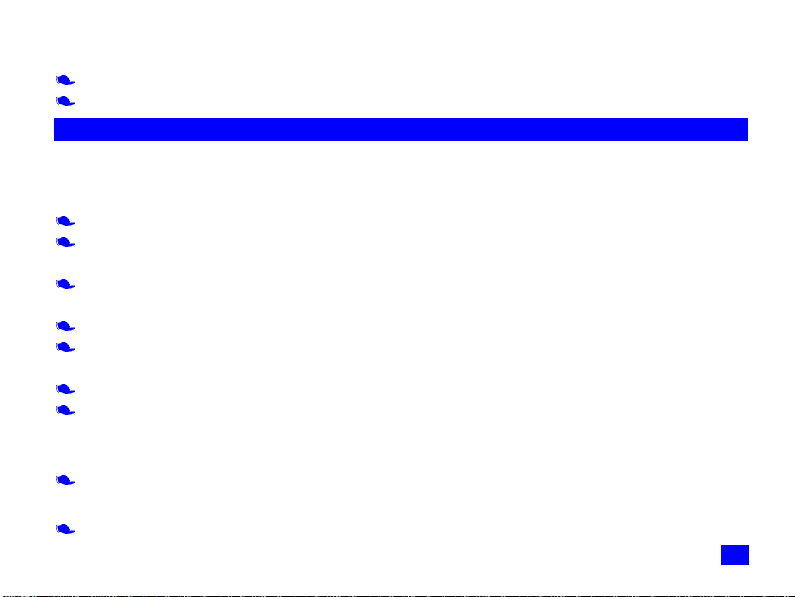
拒接来电
当有来电时,按“电源键”或点击屏幕上方的“拒绝”即可拒接来电;
未接来电保存在未接电话列表中。
2.3 通话过程中的功能
在通话过程中可以使用很多功能,具体功能介绍如下:
在通话过程中可点击屏幕左上方的“菜单键”,在弹出的下拉菜单中,选择相应的功能。菜单中的内容随操作时的
情况不同而不同。主要包括:“新建连接”、“静音”、“保持”、“信息”、“电话本”、“草图本”、“日程表”。
选择“新建连接”进入拨号屏幕,可拨打新电话;
选择“静音”可暂时关闭正在通话一方的话音,此时您能听到对方的声音,而对方听不到您的声音。方便您
在通话时与本地的其他人进行交谈,此时点击屏幕右下方的“发音”,可返回到正常的通话状态;
选择“保持”可以保持当前正在通话的一方,双方都听不到对方的声音,点击屏幕右下方的“恢复”, 可返回
到正常的通话状态;
选择“信息”进入信息列表屏幕,可进行信息列表屏幕中的相应操作(请参见章节5.3);
选择“电话本”进入电话本列表屏幕,方便在通话过程中查看详细的联系人列表,同时可进行电话本中的相
应操作(请参见章节4);
选择“草图本”进入草图本编辑屏幕,进行相应操作,随时记录通话过程中需要记录的信息(请参见章节16);
选择“日程表”进入日程表屏幕,进行相应操作(请参见章节 9)。
您也可以在通话过程中点击屏幕右下方的“分机”,进入拨号屏幕,拨打分机号码。
2.3.1 调整音量
在通话过程中,按“音量上键”和“音量下键”可调整手机接听通话时的音量大小。
2.3.2 挂断
在通话过程中,按“电源键”挂断当前通话。也可直接点击屏幕右上方的“返回键”挂断所有的通话。
17
Page 29
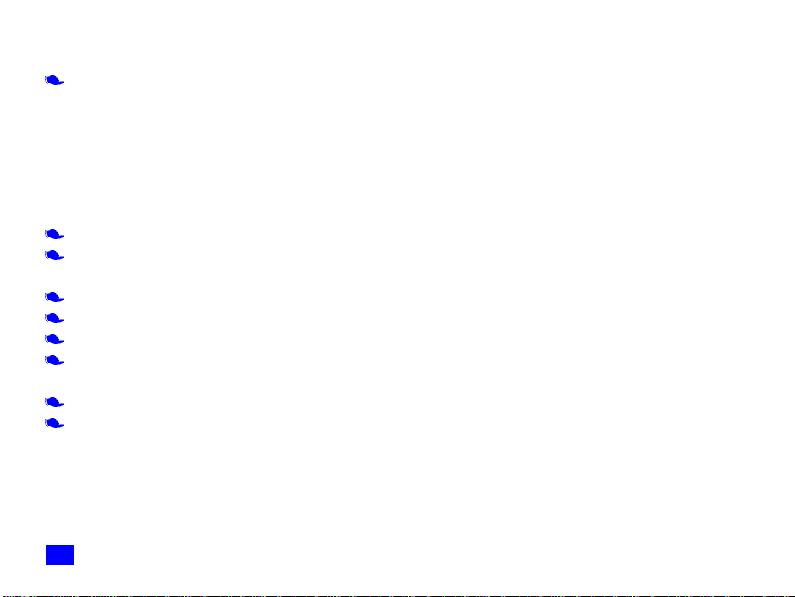
2.3.3 拨打第二方电话
在通话过程中,点击屏幕左上方的“菜单键”选择“新建连接”进入拨号屏幕,方法与拨打第一方电话一致。
在拨打过程中,原已接通的第一方电话在第二方电话接通后自动进入通话保持状态。
2.3.4 同时接通两方电话
当同时接通两方电话后,正在通话一方的号码显示在屏幕上方,另一方电话则进入了通话保持状态,两方电话可以
通过按“切换”键进行切换。
在正在通话一方的屏幕下,您可以点击屏幕左上方的“菜单键”激活菜单,实现以下功能:“分机”、“静音”、“挂
断通话”、“加入多方通话”、“信息”、“电话本”、“草图本”、“日程表”。
选择“分机”进入拨号屏幕,可拨打分机号码;
选择“静音” 可暂时关闭正在通话一方的话音,此时您能听到对方的声音,而对方听不到您的声音。方便您
在通话时与本地的其他人进行交谈,此时点击屏幕右下方的“发音”,可返回到正常的通话状态;
选择“挂断通话”挂断当前正在通话的电话;
选择“加入多方通话”可召开多人电话会议,并可与指定的一方进行单独通话;
选择“信息”进入信息列表屏幕,可进行信息列表屏幕中的相应操作(请参见章节5.3);
选择“电话本”进入电话本列表屏幕,方便在通话过程中查看详细的联系人列表,同时可进行电话本中的相
应操作;
选择“草图本”进入草图本编辑屏幕,进行相应操作,随时记录通话过程中需要记录的信息(详情请参见章节16);
选择“日程表”进入日程表屏幕,进行相应操作(请参见章节 9)。
在同时接通两方电话过程中,点击屏幕右下方的“挂断保持”可挂断当前通话的电话或处于通话保持中的电话,此
时电话返回到单方通话状态中。
在同时接通两方电话过程中,点击屏幕上的“切换”可对已接通的两方通话进行切换。
18
Page 30

2.3.5 多方通话
加入多方通话可召开多人电话会议,并可与指定的一方进行单独通话。在多方通话屏幕下可进行如下操作:
选择屏幕下方的通话人姓名,点击“分离成员”,此时可与选定的一方进行单独通话;
如需返回到多方通话状态,可通过点击屏幕左上方的“菜单键”激活选项菜单中的“加入多方通话”返回到
多方通话状态。
在多方通话过程中点击屏幕左上方的“菜单键”,可完成以下操作:“新建连接”、 “保持”、 “挂断通话”、“挂断成员”、
“信息”、“电话本”和“草图本”、“日程表”。
选择“新建连接”进入拨号屏幕,拨打新电话;
选择“保持”可以保持当前正在通话的一方,双方都听不到对方的声音,点击屏幕右下方的“恢复”, 可返回
到正常的通话状态;
选择“挂断通话”挂断当前正在通话的电话;
选择“挂断成员”可挂断选定一方的通话;
选择“信息”进入信息列表屏幕,可进行信息列表屏幕中的相应操作(请参见章节5.3);
选择“电话本”进入电话本列表屏幕,方便在通话过程中查看详细的联系人列表,同时可进行电话本中的相
应操作;
选择“草图本”进入草图本编辑屏幕,进行相应操作,随时记录通话过程中需要记录的信息(请参见章节16);
选择“日程表”进入日程表屏幕,进行相应操作(请参见章节 9)。
2.3.6拨打紧急电话
开机并检查是否有足够的信号。
输入当地的紧急电话号码,拨打紧急电话。
● 拨打紧急电话时,切记尽量准确提供所有必要的信息。
● 在事故现场,手机可能是唯一的通话工具,未经许可,不要挂断电话。
由于手机使用无线电通话方式,不能保证在任何情况下都能接通。切记请勿依赖无线电话实现重要通讯。
19
Page 31

第三章 通话记录
3.1 最近通话记录
通话记录中记录了您最近的拨出电话、已接来电、未接电话及通话时长,并可完
成删除记录的功能。
菜单键
在主菜单1屏幕下,点击 “通话记录”图标进入通话记录列表屏幕;
您也可以在拨号屏幕下,点击屏幕左上方的“菜单键”,选择“通话记录”,
可进入通话记录屏幕;分别点击“拨出电话”、“已接来电”、“未接电话”或
“通话时长”,可分别进入相应的屏幕查看记录。
您可查询最近的拨出电话、已接来电、未接电话包括姓名、电话号码、通话时间、
日期以及通话时长在内的相关信息等。
3.1.1 未接电话
在通话记录屏幕下,点击“未接电话”选项,进入未接电话记录列表屏幕,激活屏幕左上方的“菜单键”可完成:
“呼出”、“发送短信”、“发送彩信”、“保存”、“删除”或“删除所有”等操作:
选择“呼出”拨打所选的电话号码(请参见章节2.1);
选择“发送短信”进行短信相应功能操作(请参见章节5.3.1);
选择“发送彩信”进行彩信相应功能操作(请参见章节5.3.2);
选择“保存”将该号码保存到电话本中(请参见章节4.2.3);
选择“删除”删除该条记录;
选择“删除所有”可清除未接电话中的所有记录。
3.1.2 查看详细信息
点击要查看的电话记录,可查看该记录的详细信息,包括来电人姓名(如果电话本中有此电话号码)、电话号码、来
20
返回键
Page 32

电时间、来电日期以及时长。此时点击屏幕左上方的“菜单键”弹出以下菜单项:
选择“发送短信” 进行短信相应功能操作(请参见章节5.3.1);
选择“发送彩信” 进行彩信相应功能操作(请参见章节5.3.2);
选择“保存” 将该号码保存到电话本中(请参见章节4.2.3);
选择“删除” 删除该条记录。
点击屏幕上方的“呼出”可拨打所选的电话号码(请参见章节2.1)。
3.1.3 已接来电
“已接来电”操作与“未接电话”操作一致。
3.1.4 拨出电话
“拨出电话”操作与“未接电话”操作一致。
3.1.5 通话时长
可以查看上次通话、累计接听、累计呼出、累计时间。
在通话时长屏幕下,点击屏幕上方的“清零”, 将出现清零确认屏幕,点击“确定”确定清零。
在通话时长屏幕下,点击屏幕上方的“清零”, 将出现清零确认屏幕,点击“取消”, 则返回到通话时长屏幕,
不作清零操作。
21
Page 33

第四章 电话本
4.1 电话列表
按中文姓名的拼音和英文字母的顺序进行排序,列出电话本中所有的记录,可
进行以下操作:
4.1.1 查找号码
在主菜单1屏幕下,点击“电话本”图标进入电话本列表屏幕,点击屏
幕左上方的“菜单键”,在弹出的菜单中选择“查找”菜单项,选择查找
的方式如下:
“按姓名查找” 输入要查找的联系人姓名,点击“查找内容”下方
的横线,进入文字输入屏幕。
输入完成后,点击“确定”,如果此联系人姓名存在,则显示符合查
找要求的电话本记录。也可以输入与要查找联系人姓名相关的字符,点击“确定”,所有与该字符相关的
联系人姓名都将显示在查找结果屏幕下,如输入“李”, 点击“确定”, 所有“李”姓的名字都将显示在
查找结果屏幕下。点击需要的记录,进行相应操作或查看详细信息。如果该姓名不存在,则显示“没有
找到”信息。
“按号码查找”输入要查找的联系人号码,点击“查找内容”下方的横线,进入号码输入屏幕。
输入完成后,点击“确定”,如果此联系人号码存在,则显示符合查找要求的电话本记录。也可以输入与
要查找联系人号码相关的字符,点击“确定”,所有与该字符相关的联系人姓名都将显示在查找结果屏幕
下,如输入“135”, 点击“确定”, 所有带有“135”的联系人都将显示在查找结果屏幕下。点击需要的
记录,进行相应操作或查看详细信息。如该号码不存在,则显示“没有找到”信息。
“按备注查找”仅针对存储在手机电话本中的记录,并且已经输入备注信息,才可以进行查找。
点击“查找内容”下方的横线,进入文字输入屏幕,只需输入备注内容中包含的部分内容即可。
22
菜单键 返回键
组名
快速定位按钮
Page 34

输入完成后点击“确定”,如果此备注存在,则显示符合查找要求的电话本记录。点击需要的记录,可查
看详细信息。如该备注信息不存在,则显示“没有找到”信息。
您也可通过电话本列表屏幕右侧的快速定位按钮,查找相应的联系人,只需点击带有姓名拼音的第一个字母
的相应按键,滚动条将滚动到以该字母开头的联系人处,点击向上、向下方向键头,查找即可。连续点击此按
钮,可依次按照此按钮上标记的字母顺序查找。
电话本中,联系人的名录是按照英文、中文的顺序排序的。其中英文是按照字母排序,中文按照拼音字母排
序。英文排列在拼音字母前。例如:电话本中已存姓名有“刘”、“Li”和“LG”, 则排列顺序为“LG”、“Li”、
“刘”。当来电时,号码查找如果不能够完全匹配,则按后七位匹配。如果有的联系人后七位号码相同,来电时
显示的姓名和用户的期望可能不一样。
4.1.2 新增联系人
在主菜单1屏幕下,点击“电话本”图标进入电话本列表屏幕,点击屏幕上方的组名,可以在不同组之间进
行切换(全部联系人、SIM、手机或本机号码);
选择合适的组名后,点击屏幕左上方“菜单键”, 在弹出的菜单中选择“新增”中的“联系人”。 请选择组别
为“SIM”或“手机”, 如此时出现提示“SIM卡(手机)空间已满”, 表示 SIM卡或手机内存已无空间存放
记录,需对SIM卡或手机内存进行整理。
如选择组别为手机时,则在新增手机记录屏幕下,可以输入姓名、手机、住宅电话、办公电话、QQ、邮件 1、
邮件2、及备注。
点击要输入内容后的横线,即可进入相应的输入屏幕,完成相应的输入;
点击大头贴图标,进入大头贴选择屏幕,选择您喜欢的图标作为来电显示图标(请参见章节 4.3);
点击“未分类”,可为该联系人选择分类(请参见章节 4.1.4);
最后点击“确定”自动保存后返回电话本列表屏幕。
SIM卡中的联系人仅仅只有编辑姓名和电话号码两个选项。且不可进行大头贴的编辑。
23
Page 35

4.1.3 新增消息组
将短信以组的方式发送出去,避免了重复发送相同短信给不同人的麻烦。
在主菜单1屏幕下,点击“电话本”图标进入电话本列表屏幕,点击屏幕左上方的“菜单键”, 在弹出的菜单
中选择“新增”中的“消息组”。 添加新组,点击“组名”下的横线,进入文字输入屏幕(输入文字请参见章
节1.5), 输入完成后,点击屏幕上方的“完成”, 再次点击屏幕上方的“确定”完成。
在电话本列表屏幕下,选择所需消息组(如果曾进行过设置,将显示消息组列表,如不曾进行过设置则不显示),进
入消息组编辑屏幕。可进行以下操作:
点击屏幕左上方的“菜单键”,选择“发送短信”发送短信息给消息组里的所有人;选择“删除”删除所选消
息组;
点击屏幕上方的“编辑”进入所选组的编辑屏幕;
在组成员列表屏幕下,点按要编辑的组成员,可对组成员信息进行编辑,此时点击屏幕左上方的“菜单键”,
选择“追加名单”为该消息组增加联系人;选择“删除名单”删除该消息组中联系人,根据手机提示操作即可。
每个消息组中最多编辑30个联系人。
SIM卡分类中的联系人不可进行分组。
4.1.4 删除号码
您可删除单个记录
在主菜单1屏幕下,点击“电话本”图标进入电话本列表屏幕,选择要删除的记录,点击屏幕左上方的“菜
单键”, 在弹出的菜单中选择“删除”选项;
出现删除确认对话框,点击“确定”删除该记录;按“取消”返回电话本列表屏幕,取消删除该记录。
您也可通过多项删除,同时删除多条记录
在电话本列表屏幕下,点击屏幕上方的组名,并将其选择为“全部联系人”,点击屏幕左上方的“菜单键”,在
弹出的菜单中选择“多项删除”,点击选中要删除的联系人左侧的选择框,然后点击屏幕上方的“确定”;
24
Page 36

出现删除确认对话框,按“确定”删除多条记录;按“取消”返回电话本列表屏幕,取消删除多条记录。
4.1.5 按组显示
按分组显示电话记录。在不同的组中点击屏幕左上方的“菜单键”,可进行“查找”、“新增”、“删除”、 “多项删除”、
“复制到SIM 卡(话机)”、“多项复制”、“按SIM/phone显示”、“组列表”、“显示类型”和“内存状态”的操作。
4.1.6 组列表
组列表
用户可以对存储在手机电话本中的姓名和电话号码分组,如“个人”、“商务”或“其它”。 可对每个号码分组进行
设置,当接收到来自某个号码组成员的电话时,手机发出特殊的预设铃声,并且在显示屏上闪烁显示预设的图像。
在主菜单1屏幕下,点击“电话本”图标进入电话本列表屏幕。点击屏幕左上方的“菜单键”, 在弹出的菜单
中选择“组列表”,进入组列表屏幕,您可以看到所有的分组。点击屏幕左上方的“菜单键”,弹出以下菜单项:
新增
点击“组名”下方的横线,进入文字编辑屏幕,对组名进行编辑(请参见章节1.5);
点击“选择铃声”,进入铃声选择屏幕并选择喜爱的铃声;
点击“选择图标”, 进入类图标选择屏幕,选择合适的图标,按“确认”键返回;
点击“选择七彩灯”,进入七彩灯设置屏幕,点击七彩灯名称可预览效果,此时可点击屏幕左上方的“菜单键”;
选择“保存”将所选七彩灯设为该组的来电指示灯,也可直接点击屏幕上方的“确定”设定;
选择“停止”停止预览效果;
点击屏幕上方的“确认”,完成新建组。
当手机刚开机时,如有来电,有可能会出现来电铃声或图片不是您事先所设置的(例如事先设置了特定的来
电铃声或图片)。这是因为当手机刚开机时,需要一段时间来完成电话簿记录初始化设置。所需时间取决于存
储在电话簿中记录的数量、电话簿记录中所包含的字符数量以及语言类型等。
25
Page 37

编辑
如想对组重新编辑,在组列表屏幕下,点击屏幕左上方的“菜单键”, 选择“编辑”, 操作步骤与“新增”一致。
删除
删除所选分组。
被删除分组的联系人自动保存到未分类分组中。
SIM、未分类为手机默认分组,不可进行删除。
4.1.7 显示类型
在主菜单1屏幕下,点击“电话本”图标进入电话本列表屏幕。点击屏幕左上方的“菜单键”, 在弹出的菜单
中选择“显示类型”选项,进入显示类型屏幕,弹出以下菜单项:
选择“姓名”:电话列表以姓名的方式显示;
选择“姓名和号码 ”:电话列表以姓名和号码的方式显示。
4.1.8 内存状态
您可以查看SIM卡和手机的存储状态,以便有效地利用存储空间。
在主菜单1屏幕下,点击“电话本”图标进入电话本列表屏幕。点击屏幕左上方的“菜单键”, 在弹出的菜单
中选择“内存状态”,屏幕显示 SIM卡剩余空间和总空间、电话剩余空间和总空间。点击屏幕右上方的“返回
键”,返回电话本列表屏幕。
4.1.9 修改号码
在主菜单1屏幕下,点击“电话本”图标进入电话本列表屏幕。点击选择要修改的联系人,进入该联系人的
详细信息屏幕,点击屏幕上方的“编辑”进入编辑修改屏幕,修改步骤与新添号码步骤一致。
26
Page 38

4.2 电话名录
在主菜单1屏幕下,点击“电话本”图标进入电话本列表屏幕。点击选择所需联系人,进入该联系人的详细
信息屏幕,点击屏幕左上方的“菜单键”, 弹出以下菜单项:
选择“呼出” 拨打所选的电话号码;
选择“发送短信” 进行短信相应功能操作(请参见章节5.3.1);
选择“发送彩信” 进行彩信相应功能操作(请参见章节5.3.2);
选择“删除” 删除所选联系人记录;
选择“复制”如果该联系人存在SIM卡上,则复制到手机中,否则复制到SIM卡上(请参见章节4.2.1和章
节4.2.2)。
“发送电子邮件”选项只有在电话本中存储了电子邮件地址后才会出现。
4.2.1 手机名录复制到SIM卡
可以将手机电话本中的电话记录复制到 SIM卡中。在主菜单1屏幕下:
复制当前
点击“电话本”图标进入电话本列表屏幕。点击存储在手机电话本中的联系人进入该联系人的详细信息屏幕;
选择您要复制的电话号码,点击屏幕左上方的“菜单键”, 选择“复制”, 即可完成复制。因为手机有三种号
码存储方式,且SIM卡中只有一种存储方式,所以只能选择 “手机”、“住宅电话”、“办公电话”三种类型中
的一种进行复制。
多项复制
点击“电话本”图标进入电话本列表屏幕。点击屏幕上方的组名,将“全部联系人”切换到“手机”, 点击屏
幕左上方的“菜单键”选择“复制到 SIM卡”选项;或选择“多项复制”, 进入联系人复制屏幕,点击要复制
的联系人左侧的选择框,选择要复制的联系人,点击屏幕上方的“确定”, 即可实现多项复制。
27
Page 39

4.2.2 SIM卡名录复制到手机
可以将SIM卡中的电话记录复制到手机电话本中。在主菜单1屏幕下:
复制当前
点击“电话本”图标进入电话本列表屏幕。点击存储在SIM卡中的联系人进入该联系人的详细信息屏幕;
点击屏幕左上方的“菜单键”选择“复制”选项,存储在SIM卡上的号码将被默认复制为手机号码。
多项复制
点击“电话本”图标进入电话本列表屏幕。点击屏幕上方的组名,将“全部联系人”切换到“SIM”, 点击屏
幕左上方的“菜单键”选择“复制到话机”选项;;或选择“多项复制”,进入联系人复制屏幕,点击要复制的
联系人左侧的选择框,选择要复制的联系人,点击屏幕上方的“确定”, 即可实现多项复制。
4.2.3 保存号码(增加号码)
新增记录
您可将联系人的姓名和电话号码储存在手机或SIM卡中。在主菜单1 屏幕下:
点击“电话本”图标进入电话本列表屏幕。点击屏幕上方的组名,切换存储类型之后,点击屏幕左上方的“菜
单键”选择“新增”中的联系人选项;
如选择存储到手机电话本中,则显示需要输入姓名和其它7条记录区域。输入姓名可通过手写输入或拼音输入
(请参见章节1.5)。输入电话号码可通过点击屏幕上的数字键来完成;
如选择存储到SIM卡中,则显示要输入的姓名和电话号码。输入姓名可通过手写输入或拼音输入(请参见章
节1.5)。输入电话号码可通过点击屏幕上的数字键来完成;
输入完成后点击“确定”完成新增。
保存号码
当拨打新电话(请参见章节2.1)、查询通话记录(请参见章节3.1)、查看短信息(请参见章节5.4.1)和查看多媒体
28
Page 40

信息时(请参见章节5.4.2)可选择弹出菜单中的“保存”或“保存号码”菜单项,将其保存到电话本中。
保存电话号码到电话本中,激活“菜单键”选择“保存”或“保存号码”选项,此时需要选择保存位置,即存储到
SIM卡、还是存储到手机电话本中。
如果存储到SIM卡中,出现新建记录,分组为SIM卡。您需要在文字编辑屏幕下编辑姓名。
如果存储到手机电话本中,会提示您是存入“手机”、“住宅电话”或“办公电话”中,选择存储类型后,进入新建
记录屏幕,操作同“新增记录”。
快速存储在待机状态下,直接输入要存储的电话号码,然后点击屏幕左上方的“菜单键”,选择“保存号码”。
可将联系人存储在SIM卡或手机电话本中。
4.3 大头贴的设置
大头贴用来设置来电显示的图标,在新添号码过程中,点击大头贴图标,进入大头贴选择屏幕,如已进行过设置,
则显示图标列表,如未进行过设置,则显示为空。此时点击“菜单键”,弹出以下菜单选项:
选择“一览”:选择该选项后,大头贴只以名称列表的方式显示,选择“一览”后该选项变为“缩小版”;
选择“缩小版”:选择该选项后,大头贴以名称列表和缩小照片的方式显示,选择“缩小版”后该选项变为“一览”;
选择“预览”:查看所选大头贴的详细内容;
选择“删除”:删除所选的大头贴;
选择“删除所有”:删除大头贴中存储的全部图片;
选择“重命名”:可把大头贴重新命名为您喜爱的名字;
选择“属性”:可查看所选大头贴的名称、日期、时间、大小、宽度、高度、格式、转发在内的图片的基本属性;
选择“转换”:将可用的图片转换成大头贴。
没有进行过大头贴设置时,只有“转换”菜单选项可用。
29
Page 41

第五章 信息
本章将介绍 GSM网络提供的信息服务。有些服务可能不被当地或漫游地的网络支持。
菜单键 返回键
发送和接收信息时,本手机查找电话本中匹配的姓名,只判定电话号码后七位是否相同。
5.1 信息简介
在“信息”应用程序中,您可以创建、发送、接收、查看短信或彩信,其中短信发送和接收文本信息;彩信即多媒
体信息,多媒体信息(Multimedia Messaging Service,MMS)最大的特点就是支持多媒体功能,能够传递文字、
图像、声音等多媒体格式的信息;
在主菜单1屏幕下,点击“信息”图标进入信息列表屏幕:
5.1.1 收件箱
收件箱中存储的是已收到的信息,包括短信和彩信,在收件箱列表屏幕下方会提示您,信箱中信息的条数,包括未
读和已读信息。
在收件箱列表屏幕下,点击所需阅读的信息,可查看收到的信息内容。
30
Page 42

在收件箱列表屏幕下,点击屏幕左上方的“菜单键”,您可执行如下操作:
选择“阅读”可查看指定信息的内容;
选择“删除”将指定信息从收件箱中删除;
选择“多项删除”有选择的删除收件箱中的信息,点击选中信息左侧的选择框,点击屏幕上方的“确定”,
按手机的提示操作即可;
选择“删除所有”删除收件箱中所有的信息;
选择“复制”:可将存储在手机上的信息复制到SIM卡上,或将存储在SIM卡上的信息复制到手机上;
选择“断开”断开与传输网络的连接。
5.1.2 发件箱
发件箱中存储的是正在发送和没有成功发送的信息,在发件箱列表屏幕下方会提示您,信箱中信息的条数。
在发件箱列表屏幕下,点击所需阅读的信息,可查看信息内容。
在发件箱列表屏幕下,点击屏幕左上方的“菜单键”,您可执行如下操作:
选择“阅读”可查看指定信息的内容;
选择“删除”将指定未发送出去的信息从发件箱中删除;
选择“多项删除”有选择的删除发件箱中的信息,点击选中信息左侧的选择框,点击屏幕上方的“确定”,
按手机的提示操作即可;
选择“删除所有”删除发件箱中所有的信息;
选择“断开”断开与传输网络的连接。
5.1.3 草稿箱
草稿箱中存储的是留待以后发送的信息,在草稿箱列表屏幕下方会提示您,信箱中信息的条数。
在草稿箱列表屏幕下,点击所需阅读的信息,可查看信息内容。
在草稿箱列表屏幕下,点击屏幕左上方的“菜单键”,您可执行如下操作:
选择“编辑”可编辑指定信息的内容;
31
Page 43

选择“删除”将指定的信息从草稿箱中删除;
选择“多项删除”有选择的删除草稿箱中的信息,点击选中信息左侧的选择框,点击屏幕上方的“确定”,
按手机的提示操作即可;
选择“删除所有”删除草稿箱中的所有信息。
5.1.4 已发送
已发送中存储的是已经成功发送出去的信息,在已发送列表屏幕下方会提示您,信箱中信息的条数。
在已发送列表屏幕下,点击所需阅读的信息,可查看已发送的信息内容。
在已发送列表屏幕下,点击屏幕左上方的“菜单键”,您可执行如下操作:
选择“阅读”可查看指定信息的内容;
选择“删除”将指定的已发送出去的信息从已发送信息箱中删除;
选择“多项删除”有选择的删除已发送中的信息,点击选中信息左侧的选择框,点击屏幕上方的“确定”,
按手机的提示操作即可;
选择“删除所有”删除已发送中的所有信息。
5.2 语音信箱
语音信箱是一项网络服务,您可以根据需要申请开通该项服务。使用该项服务之前,必须存储由网络服务提供商提
供的语音信箱号码。在主菜单 1屏幕下:
点击“信息”图标,进入信息列表屏幕,直接点击“语音信箱”进入;
进入“语音信箱”屏幕后,如没有设定语音信箱号码,则屏幕显示“未设置”提示;
此时点击屏幕左上方“菜单键”中的“更改号码”, 通过模拟键盘输入号码后点击屏幕上方的“完成”确定输
入(请向网络服务提供商申请该号码),完成语音信箱号码的输入;
进入语音信箱屏幕,
点击屏幕上方的“接听”拨打语音信箱号码;
32
Page 44

点击屏幕左上方的“菜单键”, 选择“更改号码”, 更改语音信箱号码。
5.3 新建和发送信息
5.3.1 短信
在主菜单1屏幕下,点击“信息”图标,进入信息列表屏幕,点击“新建”, 进入新建信息屏幕,选择信息类
型为短信,进入编辑信息屏幕:
点击“内容”编辑框可进入内容编辑屏幕;
您可以点击 “至:”右侧的编辑框,进入联系人输入屏幕,输入收件人的移动电话号码,然后按“完成”,即
可输入收件人的电话号码;
您也可以点击“至:”,出现电话本列表选择屏幕,如果电话本列表中已存联系人的电话号码,这些联系人的名
字将显示出来,点击选中收件人左侧的选择框,选择收件人,用这种方法可以一次选择多个收件人,点击“确
定”,被选择的联系人名字会加入“至:”栏内,所有收件人的名字会按顺序排列;
您可以在短信息中插入常用短语。点击屏幕左上方的“菜单键”, 在弹出的菜单中选择“常用短语”项,即可
进入常用短语列表进行选择。选择需要的短语后点击“插入”可将选定的短语插入到短信息中。
点击屏幕左上方的“菜单键”,在弹出的菜单中选择“存到草稿箱”项,将所编辑的信息保存到草稿箱中。
完成以上操作后,点击屏幕上方的“发送”即可发送信息。
5.3.2 彩信
在主菜单1屏幕下,点击“信息”图标,进入信息列表屏幕,点击“新建” ,进入新建信息屏幕,选择信息
类型为彩信,进入编辑信息屏幕:
您可以点击“至:”右侧的编辑框,进入联系人输入屏幕,输入收件人的移动电话号码或电子邮件地址,然后
点击“确定”;
您也可以点击“至:”,允许选择手机号码、邮件地址 1 或邮件地址 2,将彩信发送到收件人的手机中或邮箱中,
如果电话本列表中已存联系人的移动电话号码或电子邮件地址,这些联系人的名字或电子邮件地址将显示出来,
33
Page 45

点击选中收件人左侧的选择框,选择收件人,用这种方法可以一次选择多个收件人,点击“确定”,被选择的
联系人名字或电子邮件地址会加入“至:”栏内,所有收件人的名字会按顺序排列;
点击“主题”右侧的编辑框,将进入文字输入屏幕,输入主题内容;
点击“内容”下的编辑框,进入文字编辑屏幕,输入彩信的文本内容;
点击屏幕左上方的“菜单键”,弹出如下选项菜单:
选择“预览”可预览所编辑的信息,预览完成后点击屏幕右上方的“返回键”, 返回彩信编辑屏幕;
选择“信息详情”可查看该信息的类型、收件人、主题、大小、日期和时间;
选择“插入”允许您插入图片、铃声、常用短语、附件、新页或照相,其中照相是进入相机拍摄屏幕,进
行相应的操作;
选择“排列”允许您将该多媒体信息设置成图片置前和文字置前两种显示方式;
选择“删除”可删除该页的图片、铃声、一页或附件;
选择“存到草稿箱”将该信息保存到草稿箱中;
选择“上一页”或“下一页”可查看该信息的上一页和下一页的内容;
在完成以上操作后,点击“发送”可发送信息,发送成功后手机会给出相应的提示。
编辑的信息内容不可超过50K,插入的图片可为相册、下载的图片和画板。插入的声音只能是下载的声音。
5.4 接收和阅读信息
5.4.1 短信
如接收到新信息,手机会发出提示音,并有小信封的图标在屏幕上显示,提示您有新信息。信息将存储在收件
箱中。进入收件箱,不同的信息类型用不同的图标表示。选择带有短信图标的信息,小信封打开表示该条短信息
已阅读过;小信封未打开的表示该条短信息未读。可以通过小信封图标区分短信息存放位置,有手机标识的,表
示存储到手机中,有SIM卡标识的,表示存储到SIM卡中。选择该短信即可阅读,进入短信阅读屏幕,点击屏
幕上方的“回复”回复信息给发件人;此时点击屏幕左上方的“菜单键”,弹出以下菜单项:
34
Page 46

选择“转发”将收到的信息转发给其他人;
选择“转发至QQ “进入QQ登录屏幕,进行相应的操作(请参见章节19);
选择“转发QQ至多人”进入 QQ登录屏幕,进行相应的操作(请参见章节19);
选择“回电话”呼叫发件人的电话号码;
选择“保存号码”保存发件人的电话号码;
选择“删除”将本条信息从收件箱中删除;
选择“复制” 将存储在手机上的信息复制到SIM卡,或将存储在SIM卡上的信息存储到手机上;
选择“提取号码”提取短信中的电话号码,保存号码或回电话,根据手机提示操作即可(请参见章节4.2.3)。
5.4.2 彩信
如果接收的是彩信通知,点击屏幕下方的“信息”图标,可直接进入信息列表屏幕。选择“收件箱”显示收
件箱信息列表屏幕。不同的信息类型用不同的图标表示。选择带有彩信图标的信息,进入信息详情屏幕,可以
查看类型、发件人、主题、大小、日期、附件。此时,点击屏幕左上方的“菜单键”, 可进行查看、回复彩信、
回复短信、转发和删除的功能操作:
选择“查看”接收彩信,查看收到的彩信的详细信息内容;
选择“回复彩信”回复彩信。要发送回复信息,手机会自动使用发件人的电话号码,可分类为答复“发
件人”和“所有人”。“发件人”即指某一条信息的发送人,“所有人”指收件箱中信息的所有收件人;
选择“回复短信”回复短信。要发送回复信息,手机会自动使用发件人的电话号码,可分类为答复“发
件人”和“所有人”。“发件人”即指某一条信息的发送人,“所有人”指收件箱中信息的所有收件人;
选择“转发”将所查看彩信转发给其它人;
选择“删除”将本条信息从收件箱中删除。
接收成功后,进入彩信查看屏幕,点按屏幕左上方的“菜单键”,可进行“保存对象”、“附件”、“上一页”、“下
一页”、“播放”等功能操作:
选择“保存对象”可将收到图片、铃声和号码保存到手机中;
35
Page 47

选择“附件”查看该多媒体信息中附件中的内容;
选择“上一页”用来查看多帧彩信的上一页;
选择“下一页”用来查看多帧彩信的下一页;
选择“播放”以幻灯片的方式播放彩信或播放多帧彩信;
5.5 信息设置
5.5.1 短信设置
短信中心号码设定
在发送短信之前,须先使用该选项输入短信中心的号码。该号码是由网络服务提供商提供的。如果用户键入过一个
短信中心号码,该号码将会显示在屏幕上。可以根据需要使用、修改或删除这个号码。
在主菜单1屏幕下,点击“信息”图标进入信息列表屏幕;
此时点击屏幕左上方的“菜单键”, 选择“短信设置”, 进入“短信设置”屏幕,然后进入“短信中心”;
通过弹出输入屏幕完成短信中心号码设定。按“确定”后,设置完成。
选择存储信息
此选项可选择短信的存储位置:SIM卡或手机。
有效期
此选项可以让您设定短信在短信中心的存储时限。短信可能因您某些原因而暂时无法由短信服务中心发出,您可以
选择由短信中心保留信息,直到超过存储时限为止。
在主菜单1屏幕下,点击“信息”图标进入信息列表屏幕;
此时点击屏幕左上方的“菜单键”, 选择“短信设置”, 进入“短信设置”屏幕,然后进入“有效期”设置;
通过滚动选择条或按向上和向下方向键,选择1小时/6小时/24小时/72小时/1周/最大值,然后点击屏
幕上方的“确定”。
36
Page 48

状态报告
请求网络返回信息发送结果。
5.5.2 彩信设置
在主菜单1屏幕下,点击“信息”图标进入信息列表屏幕,点击屏幕左上方的“菜单键”, 在弹出的功能列表
中选择“彩信设置”。
彩信接收
开:选择该项则允许接收多媒体信息;
关:选择该项则不能接收多媒体信息。
发送设置
投递报告:有两个选项“开”和“关”。 指发送彩信时,是否要求网关送达以后给本机发送一个送达信息。
要求答复:即发送一条彩信时,是否要求对方收到并阅读之后给本机发送一个回复信息。
有效期:如果在指定的有效期内不能将信息发送给收件人,则该信息将从彩信服务中心删除。此项功能需要
网络支持,默认为网络允许的最长时间。
优先级:有三个选择 :普通、高、低。
发送报告:选择发送报告的开启或关闭。
接收设置
MMS接收:有两个选项“自动”、“手动”。 指当有彩信到来时,是自动还是手动接收。
拒收广告:有两个选项“开”和“关”。 选择是否接收通过彩信发送的广告。
允许答复:有两个选项“开”和“关”。 即当对方发来一条彩信时,要求接收方读完信息后,给发件人一个回
复时,用户是否允许系统自动给对方一个回复。
37
Page 49

过滤设置
用户可以设置一个过滤列表,把不想接收的发件人的地址存在其中,当收到一条彩信时,系统判断如果发件人在这
个列表中,则不再接收。过滤列表最多可以设置20个拒收人的地址(电话号码或者电子邮件地址)。
5.5.3 常用短语
常用短语用于提供发送信息时的范本,只需稍作修改就可得到一个非常满意的信息文本,可以节省编辑时间。在编
辑短信或彩信时插入常用短语即可。(请参见章节5.3)
在短信编辑屏幕下,点击屏幕左上方的“菜单键”, 选择“常用短语”进入常用短语列表屏幕;
在彩信编辑屏幕下,点击屏幕左上方的“菜单键”, 选择“插入”及“常用短语”进入常用短语列表屏幕,点
击“菜单键”,可进行以下操作:
选择“增加”可编辑新的短语;
选择“修改”可修改所选短语;
选择“删除”可删除所选短语;
选择“查阅”可查看该短语的具体内容。
点击屏幕上方的“发送”, 进入短信编辑屏幕,进行相应操作。
手机自定义的短语不可进行修改和删除操作。
5.5.4 内存状态
用于了解信息使用内存的状态。
38
Page 50

第六章 电子邮件
菜单键 返回键
该服务需要网络服务提供商的支持才可以实现。
6.1 电子邮件的管理
本手机的电子邮件功能,不仅可以接收和发送一般WAP站点支持的电子邮件,而且还支持POP3、SMTP等常用
的邮件服务器,使您在收发电子邮件时更方便、快捷。在使用电子邮件功能前,您必须先了解以下有关内容:
邮箱
登录到某一个因特网站点,去申请一个属于您自己的信箱,这个信箱,就是本手册中指的“邮箱”, 这个邮箱,不
在您的手机中,而在为您提供这种服务的网络服务提供商的一台被称为邮件服务器的计算机系统中,您所有接收和
发送的邮件,都是由这个邮件服务器为您中转的。
邮件服务器
指的是为您提供这种服务的网络服务提供商的计算机系统。您可以向为您提供服务的网络服务提供商咨询,以获得
此服务器名称。
39
Page 51

邮件服务器的类型
常用的邮件服务器有两种类型:
POP3:专门用来接收邮件的服务器,一旦您连通网络进入邮箱,手机会自动把新邮件从 POP3邮件服务器下
载下来,当您选择收邮件时,将新邮件下载到手机收件箱中;
SMTP:专门用来发送邮件的服务器,所有未成功发送出的邮件,都会自动被移入到发件箱中;
关于如何确定您的邮箱是何种类型,请向您的邮件服务提供商咨询。
邮箱名:在申请电子邮件时,由自己确定名字,当您在登录邮箱时,服务器会根据你的邮箱名对您的身份进
行验证;
密码:在申请电子邮件时,由自己确定密码。当您在登录邮箱时,邮件服务器会根据您的密码来验证您的身
份;
这里所提及的邮箱名和密码,不同于您连接因特网的用户名和密码;在连接因特网时需输入的用户名和密码,
是您连通网络作为身份验证而需要的,而这里讲述的邮箱名和密码,是您作为一个邮箱的合法拥有者进入邮箱
时验证身份所需要的。
地址:是接收邮件的地址。这是您在因特网上的邮箱地址,其他人发给您的邮件,都将按这个地址投送到您
的邮箱中。这个地址,是您在申请邮箱时系统分配给您的,一旦生成,用户将不可更改。本手机在使用电子邮
件功能时,可以用普通数据呼叫方式连接因特网,也可以使用GPRS方式连接因特网,这取决于您在“网络”
下的“连接设置”,当您启动电子邮件功能时,手机会以您确定的连接方式连接因特网;
Port:POP3和 SMTP的端口号。
普通数据呼叫方式,以连网时间计费;而GPRS方式,以您从因特网传输的数据量收费。
使用电子邮件前尚未建立电子邮件帐号,手机会提示您需进行邮箱设置。
40
Page 52

在主菜单1屏幕下,点击“电子邮件”图标进入电子邮件列表屏幕;
手机将判断在您的电子邮件信箱设置中是否已配置过信箱;
如果没有配置过信箱,此时点击屏幕左上方的“菜单键”,选择“设置”。选择一个邮箱,依次输入邮箱名、SMTP、
Port、POP3、Port、地址、密码等。输入后点击“保存”确认;
如有多个信箱,选择一个您常用的信箱设置为默认信箱,然后点击屏幕左上方的“菜单键”选择。
6.1.1 登录邮箱
在主菜单1屏幕下,点击“电子邮件”图标进入电子邮件列表屏幕,点击屏幕左上方的“菜单键”, 选择“接
收”, 手机会自动连接因特网,如果断开连接,会出现提示框。可以尝试重新连接。
您可以有两种方式选择:“在线”或“离线”方式。
点击屏幕左上方的“菜单键”, 选择“接收”, 手机会自动连接因特网,以“在线”方式登录和进入邮箱;
或点击“收件箱”,在“离线”方式下管理和查看手机中的邮件;
如果连接成功,手机将开始登录您的邮箱;
如果您在这个默认邮箱的设置中正确设置了服务器、邮箱名和密码等项目,点击屏幕左上方的“菜单键”,选
择“下载”, 将新邮件下载到收件箱中,收件箱显示收到的邮件列表。如果邮件大于40K,手机将提示您无法
下载;
进入收件箱中,您就可以查看收到的邮件内容了。
本手机可以支持10个邮箱并对其进行有效、方便的管理。如果您在“邮箱设置”中定义了一个默认邮箱,手
机会直接登录到这个默认邮箱。
6.1.2 收件箱
收件箱中用来存放收到的电子邮件。屏幕下方会提示邮件的条数,在收件箱中您可以执行如下操作:
选择“阅读”可以查看包括发件人、抄送、主题和正文在内的信息;
选择“回复”可回复邮件给发件人;
41
Page 53

选择“转发”将该邮件转发给其他收件人;
选择“删除”将保存的邮件从收件箱中删除;
选择“删除所有”将收件箱中的邮件全部删除。
6.1.3 发件箱
发件箱中存放的是未发送出去的邮件。在发件箱中,您可以执行如下操作:
选择“发送”您可以将邮件按照保存的地址发送出去;
选择“阅读”您可以查看邮件内容;
选择“转发”将邮件转发给其他人;
选择“停止发送”停止发送当前邮件;
选择“删除”将保存的邮件从发件箱中删除;
选择“删除所有”将发件箱中的邮件全部删除。
6.1.4 草稿箱
草稿箱用来存放已编辑好的、待留以后发送的邮件。在草稿箱中,您可以执行如下操作:
选择“编辑”您可以重新编辑此邮件的收件人、邮件内容等;
选择“删除”将保存的邮件从草稿箱中删除;
选择“删除所有”将草稿箱中的邮件全部删除。
6.1.5 已发送
已发送存放的是已经发送出去的邮件。在已发送邮箱中,您可以执行如下操作:
选择“阅读”可以查看包括发件人、附件名称、主题和正文在内的信息;
选择“转发”您可将已发送的邮件再发送给其他人;
选择“删除”将保存的邮件从已发送邮箱中删除;
选择“删除所有”将已发送邮箱中的邮件全部删除。
42
Page 54

6.2 新建和发送电子邮件
在主菜单1屏幕下,点击“电子邮件”图标,进入电子邮件列表屏幕,点击“新建”, 进入邮件新建屏幕,可
创建新邮件。
点击“至:”, 会显示一个邮件类型选择屏幕:“邮件地址1”或“邮件地址2”, 选择相应的邮件类型,进入收
件人列表屏幕,列表中排列出在电话本中记录有电子邮件地址的所有联系人,没有记录电子邮件地址的联系人,
将不显示在这个屏幕中。如果电话本中没有联系人的电子邮件地址,屏幕将提示“联系人中没有设置邮件”;
或点击“至:”后的编辑区,可以直接用手写输入一个电子邮件地址,这样可以使您将邮件发送给在电话本中
没有记录电子邮件地址的任何收件人;如果电子邮件地址栏内填入的地址不符合电子邮件地址的格式,当点击
屏幕上方的“发送”时,则屏幕会显示“收件人错误”的提示框,您需重新输入正确的地址;
点击“抄:”,将该邮件抄送其他收件人,操作步骤同上;
点击“主题”后的编辑区,输入邮件标题。然后点击“内容”后的编辑区,输入邮件正文;
编辑完成后,点击屏幕上方的“发送”可发送邮件;
编辑过程中,点击屏幕左上方的“菜单键”,可进行如下操作:
选择“存到草稿箱”将没编辑完成的邮件存入草稿箱中;
选择“插入短语”可在邮件中插入常用短语,选择需要的短语,点击“插入”可将选定的短语插入到邮
件中;
选择“添加附件”可插入图片、声音和记事本作为附件发送;
选择“删除附件”可删除附件中的内容;
选择“清除内容”可清除邮件中的内容。
6.3 在电子邮件中添加附件
在发送电子邮件时,您除了给收件人写信(文本信息)外,还可以添加一个附件,可以是用记事本编辑的文本便签,
也可以是铃声或图片。
43
Page 55

如果您需要把一个附加文件发送给收件人,在编辑新邮件屏幕下,点击屏幕左上方的“菜单键”,在弹出的功
能列表中选择“添加附件”。 选择附件的类型,包括“相册”、“下载图片”、“画板”、“铃声”和“记事本”;
如选择添加的附件为“相册”,将在图片列表中选择加入附件中的图片。按“确定”后在编辑新邮件屏幕中,
会显示一个附加文件图标;
编辑收件人、主题和正文内容;
所有信息输入完毕,直接点击屏幕上方的“发送”将邮件发送出去。
插入的图片和声音只能是下载的图片和声音,或拍摄的照片。
44
Page 56

第七章 浏览器
使用浏览器可以使您的手机连接网页和基于网络的应用程序。您的手机可以使用GPRS(通用无线分组通信业务)连
接因特网。既支持一般的数据呼叫方式连接因特网,也可以在基于GSM网络的GPRS功能支持下进行浏览因特网、
收发电子邮件等操作,从而发挥更加强大的功能,使您与整个世界时刻保持着更紧密的联系,尤其是本机的超大触
摸屏,为您访问网络提供了更多的便利。
菜单键 返回键
用GPRS方式访问因特网,取决于网络服务提供商是否提供此功能,以及您是否开通了此功能。
7.1 访问和使用WAP服务的基本步骤
要使用 WAP访问因特网,您需要:
● 向网络服务提供商申请并订购数据业务服务或GPRS服务;
● 向因特网服务提供商申请访问因特网服务;
● 在您的手机上进行了正确的浏览器设置;
● 使用WAP浏览器访问因特网,进行相关操作。
45
Page 57

7.2 浏览器离线状态菜单
在主菜单1屏幕下,点击“浏览器”图标进入浏览器屏幕,可进行如下操作:
7.2.1 主页
主页是用户能够简单、直接进入互联网的信息位置的表示方法。
点击“浏览器”图标进入浏览器屏幕,选择“主页”后点击屏幕上方的“确定”或直接点击“主页”, 即可登
录主页。
7.2.2 书签
点击“浏览器”图标进入浏览器屏幕,点击“书签”显示书签列表屏幕,您可以添加新书签到列表中,并可
对书签进行编辑。
在书签列表屏幕上选择任一“空书签”, 点击屏幕左上方的“菜单键”中的“编辑”或直接点击屏幕上方
的“编辑”,进入书签编辑屏幕;
点击“名称”右侧的编辑区,可以输入一个新的书签名称;
点击“地址”下面的编辑区,可以输入书签的地址。这样在您下次浏览因特网时,可以随时到这个网址
浏览信息,而不必逐一字母的输入这个网址;
点击“当前页”可直接将当前浏览的网页加入到地址编辑框;
点击“保存”, 将此书签加入书签列表;
在书签列表屏幕下,点击“菜单键”可选择“编辑”选项外,同时可选择“浏览”和“清除”选项。
只有自定义书签才可编辑,系统自带书签不可编辑。
只有自定义书签才可清除,系统自带书签不可清除。
7.2.3 链接
输入 WAP网址,确定浏览相应网站,如果有正在浏览的网站,该项显示当前网址。
46
Page 58

点击“浏览器”图标进入浏览器屏幕,点击“链接”显示链接屏幕,点击屏幕上方的“浏览”可浏览该网址;
点击屏幕下方的“加入书签”,可将输入的网址加入到书签中。
7.2.4 文件
浏览网页时,可以保存当前的网页,下次可以从文件中打开此网页。
7.2.5 设置
浏览器设置包括主页设置、颜色配置和GPRS流量统计。
主页设置
主页设置可把经常访问的网址设置为当前页或默认页,在下次登录时,会自动登录该网页。
点击“浏览器”图标进入浏览器屏幕,点击“设置”显示设置屏幕,选择“主页设置”, 在主页设置屏幕上输
入相应的网址后,点击屏幕下方的“当前页”或“默认页”, 点击屏幕上方的“保存”即可。
颜色配置
颜色配置允许对网页的显示进行颜色控制。您可对普通文字、链接文字、链接背景、激活链接和激活背景进行更改
颜色或重置。按手机的提示操作既可。
GPRS流量统计
在此屏幕下,您可以查看发送数据流量和接收数据流量,点击“重置”, 将流量恢复为零,重新统计。
7.2.6 收件箱
收件箱用于接收网上的PUSH信息。
7.3 连接因特网
上网浏览信息,需分两步进行,第一步是连接因特网,第二步是启动浏览器浏览信息。
47
Page 59

7.3.1 第一步:连接因特网
本手机支持您在有多个因特网帐号的情况下选择连网方式。用哪一个帐号连接,可以由您来确定。本手机已预设了
4个接入帐号,您可自定义4个常用帐号。每一个帐号对应着一个“配置表”文件,这个帐号的有关信息,都存储
在这个配置表中。如果您在连网时选择某一个配置表,将按此配置表指定的帐号连接因特网,依照配置表中定义的
电话号码拨叫网络服务器。拨叫连通后,会将用户名和密码等信息自动上传到网络服务器,以进行身份验证。如果
您设置的默认配置表是以GPRS方式连接因特网的,那么您在启动浏览器的时候,就会以GPRS方式访问因特网了。
(请参见章节23.11.2)
数据呼叫和 GPRS功能需要网络支持,这取决于您是否订购了此项服务。两者的计费方式也不相同:普通数
据呼叫方式采用按时间计费;而GPRS方式,按从网上下载数据流量的多少来计费。
7.3.2 第二步:启动浏览器
您只需在“网络”下的“连接设置”里正确定义了名称、方式、电话/接入点、用户名和密码等即可与因特
网连接成功。
如果连接因特网成功,那么您就可以通过手机直接连接到某一个网址上。本机已经进行了代理服务器的设置,
您也可以自己编辑常用网址,作为书签保存。您可以直接点击连接到某一网址。
连接成功后,您可以像使用其它列表屏幕一样,滚动选择其它服务选项,点击某项服务选项进入下一级内容
并浏览信息。点击屏幕左上方的“菜单键”, 您也执行如下操作:
选择“主页”返回当前浏览网页的主页;
选择“书签”进入书签屏幕,进行书签操作;
选择“跳转”进入网页输入屏幕,输入要跳转到的网址,点击屏幕上方的“浏览”, 浏览新输入的网址;
选择“后退”退回上一网页;
选择“停止”停止浏览器当前工作;
选择“保存”保存当前页面;
48
Page 60

选择“选项”可进行如下操作:
● 当前链接:输入WAP网址,确定浏览相应网站,如果有正在浏览的网站,该项显示当前网址;
● 保存网页:您可将浏览到的网页保存下来,便于日后再次浏览;
● 文件:浏览网页时,可以保存当前的网页, 下次可以从文件中打开此网页;
● 收件箱:用于查看网上的 PUSH信息;
● 历史:查看曾登录过的网页;
● 设置:包括主页设置、颜色配置和GPRS流量统计。
对于不同的网址,显示的内容和登录过程有可能不同,有些网址,可能会要求您输入登录此网址的用户名和
密码。
只有点击“返回键”或按“电源键”才能断开和网络的数据连接;如果您采用普通数据呼叫方式连接因特网,
此时若不断开连接,您将不能拨打电话或发信息;如果采用GPRS方式连接因特网,此时若不断开连接,您也
可以拨打电话或发信息。
7.3.3 下载图片、动画和铃声
要从网页上下载图片,只需选择相应的链接。下载完成时,图片会被显示出来。您可以将这些下载文件存储到您的
手机中。
7.3.4 断开WAP连接
要退出浏览并断开连接,请按屏幕右上方的“返回键”, 当手机显示“要退出浏览器吗?”, 点击“确定”。
49
Page 61

第八章 STK
STK(SIM TOOL KIT)允许基于智能卡的SIM运行自己的应用软件。此功能由网络服务提供商提供。根据SIM
卡提供的服务,将有不同的选项出现在此目录下。菜单的名称和内容完全视网络服务提供商所提供的服务而定。如
果SIM卡和网络服务提供商不支持该种服务,本功能将不显示在手机上。如需获得更多信息请与网络服务提供商联
系。
是否能够使用取决于网络服务提供商是否提供此服务,以及您是否订购了此服务。如果您插入具有增值服务
(STK)功能的SIM 卡,主菜单中将显示该图标。点击此图标,可进入STK功能。
50
Page 62

第九章 日程表
日程表用来安排和记录您将要做的事项,当您预先安排的某事项时间到达时,手机将发出提示音,提醒您去完成这
些预先安排的事项。
在主菜单3屏幕下,点击“日程表”图标进入日程表屏幕。屏幕黑色块显示的为当天日期,红色方框显示表
示当天有日程安排。
9.1 日历
点击 或 可以前后翻动选择年、月份,浏览日历;
有事件安排的日期,用红色方框显示,无事件安排的日期,无红色方框。如有事件安排,点击事件安排的日
期,然后点击屏幕左上方的“菜单键”, 选择“打开”可以查看当日的安排;按右上方的“返回键”返回。
9.2 新建日程安排
在日程表屏幕下,选择要安排日程的日期后,点击屏幕左上方的“菜单键”,选择“新建”进入新建日程表屏幕;
点击日期栏,选择或重新设定日程安排日期,然后点击“确定”;
点击时间栏,进入时间设置屏幕。点击和调整时间,然后点击“确定”;
点击提醒栏,可以选择是否安排事件的提醒(“打开”或“关闭”)。如需要提醒,可选择安排的时间到达前提
前多长时间进行提醒,然后点击“确定”;
点击重复栏,可以设置重复方式。可以进行如下操作:
不重复:安排事件到时只提示一次;
日重复:包括“一直重复”和“选择日期”。 选择“一直重复”即不设结束日期,让事件安排一直重复进
行。选择“选择日期”即可设置结束重复的日期,通过日历来选择。
周重复:可以选择在一周中的哪天重复事件安排。包括“一直重复”和“选择日期”。 选择“一直重复”
即不设结束日期,让事件安排一直重复进行。选择“选择日期”即可设置结束重复的日期,通过点击屏
51
Page 63

幕下方的重复方法来设置。
月重复:可以选择每月都重复时间安排。包括“一直重复”和“选择日期”。 选择“一直重复”即不设结
束日期,让事件安排一直重复进行。选择“选择日期”即可设置结束重复的日期,通过日历来选择。
点击说明栏,进入文字输入屏幕,可以输入新建日程安排的名称、地点及内容等。输入和设置完安排事件,点
击“完成”返回;
点击屏幕上方的“保存”,将新建的日程安排保存。
9.3 修改日程安排
如果您要修改日程安排,请按下述步骤操作:
在日程表屏幕下,点击红色方框标处的日期,进入所选日期的日程表列表屏幕,点击屏幕左上方的“菜单键”,
选择“打开”进入编辑屏幕;
其它操作步骤同“新建日程安排”,修改后点击“保存”。
9.4 删除日程安排
如果您要删除日程安排,请按下述步骤操作:
在日程表屏幕下,点击红色方框标处的日期,进入所选日期的日程表列表屏幕,点击屏幕左上方的“菜单键”,
选择“删除”, 将询问您是否确认删除,点击“确定”删除,点击“取消”返回。
您也可在日历屏幕下,进行删除操作。
9.5 清空日程安排
如果您要清空日程安排,请按下述步骤操作:
在日程表屏幕下,点击屏幕左上方的“菜单键”, 选择“清空今日”或“清空所有”;将询问您是否确认清空,
按“确定”清空,点击“取消”返回。
您也可在日程列表屏幕下,进行以上操作。
52
Page 64

第十章 记事本
记事本是手机中的常用软件。记事本适用于记录只有文字的信息,记录的文字信息可以作为短信、电子邮件和彩信
的文本信息发送。本程序具有新建、打开、删除、清空、发送和重命名功能。
10.1 新建记事
在主菜单3屏幕下,点击“记事本”图标进入记事本列表屏幕,如果手机中已存有记事条目,则显示文件名
列表。如果没有已存的条目,则显示为空;
如果要增加记事本条目,点击屏幕左上方的“菜单键”, 选择“新建”功能。然后进入文字输入屏幕,输入结
束后点击“完成”返回文字输入区;
点击屏幕左上方的“菜单键”,选择“保存”进入输入文件名称屏幕,输入完成后点击屏幕上方的“完成”完
成操作。
10.2 查看、修改记事
对已存的记事,可以用以下的方法查看:
在主菜单3屏幕下,点击“记事本”图标进入记事本列表屏幕,如果手机中已存有记事条目,则显示文件名
列表;
点击屏幕左上方的“菜单键”, 选择“打开”, 可查阅详细的记事内容。此时可对当前记事项进行编辑,编辑
完成后再次点击屏幕左上方的“菜单键”, 在弹出的菜单中选择“保存”保存该记事内容或选择“另存为”将
修改的记事项另外存为其它名称,以做不同的修改。选择“清空”,将当前文件内容清空。
10.3 删除、清空记事
在主菜单3屏幕下,点击“记事本”图标进入记事本列表屏幕,如果手机中已存有记事条目,则显示文件名
列表;
53
Page 65

点击屏幕左上方的“菜单键”, 选择“删除”或“清空”, 出现删除确认框,点击“确定”, 删除或清空记事条
目,点击“取消”则返回记事条目列表屏幕,不作删除。
10.4 作为短信、邮件和彩信发送
在主菜单3屏幕下,点击“记事本”图标进入记事本列表屏幕,如果手机中已存有记事条目,则显示文件名
列表;
点击屏幕左上方的“菜单键”, 选择“发送”, 具体选项为“短信”、“彩信”或“邮件”, 确认后分别进入各编
辑屏幕;
输入或选择收件人手机号码或电子邮件地址后,可以将记事本内容作为短信息、彩信和邮件发送。
10.5 重命名
对所选记事条目重新命名。
在主菜单3屏幕下,点击“记事本”图标进入记事本列表屏幕,如果手机中已存有记事条目,则显示文件名
列表;
点击屏幕左上方的“菜单键”,选择“重命名”,进入文字输入屏幕(请参见章节1.5);
输入完成后,点击屏幕上方的“完成”完成重命名的操作。
54
Page 66

第十一章 附加功能
11.1 计算器
手机可进行简单的四则运算如:加、减、乘、除。
在主菜单3屏幕下,点击“附加功能”图标中的“计算器”, 出现模拟计算器屏幕;
点击数字键和运算键进行计算(运算符出现在显示栏中);
点击“=”显示计算结果,按“C”清除计算;
点击“CE”清除当前输入的内容;
点击模拟键盘左上方的箭头按钮,逐一清除输入屏幕中的内容;
点击屏幕右上方的“返回键”, 回到主菜单屏幕。
11.2 货币兑换
您可以利用此功能将一定数量的货币兑换为其它多个不同国家或地区的等价货币。
在主菜单3屏幕下,点击“附加功能”图标中的“货币兑换”, 进入货币兑换屏幕;
通过 选择“兑换币种”;
通过 选择“目标币种”;
要设置“汇率”, 点击屏幕上方的“设置”;
输入汇率和兑换金额;
屏幕显示计算结果。
55
Page 67

11.3 世界时间
世界时间能够帮助您设置时间,使您无论置身何地,都能轻松把握重要时刻。只要设置好本地时间和日期,再选择
远地城市,手机会自动计算出世界各主要城市的时间和日期。在主菜单3屏幕下,点击“附加功能”图标中的“世
界时间”,进入世界时钟设置屏幕:
选择城市
在世界时钟屏幕下,直接点击“远地”或“本地”, 可出现包括亚洲、欧洲、非洲、北美洲、南美洲和大洋洲
在内的各大洲列表;
选择要查询的城市所在的大洲,然后点击“确定”, 从提供的城市列表中选择您要查找的城市,然后“确定”;
这样在世界时钟屏幕上就显示您要查找的城市的时间和日期(请参见章节23.9)。
11.4 纪念日
纪念日用来存储有纪念意义的日期,当纪念日到达时,手机会以铃音方式给予提醒,本手机提供存储五个纪念日,
其设置方法完全相同。
在主菜单3屏幕下,点击“附加功能”图标中的“纪念日”, 进入纪念日列表屏幕;
选择任意一个纪念日,进入纪念日编辑屏幕;
点击名称栏,进入文字编辑屏幕,为该纪念日更改名称;
点击日期栏,进入日历屏幕,为纪念日设定日期;
点击时间栏,进入时间设定屏幕,为纪念日设定时间;
点击提醒栏,本手机提供了多种提醒方式;
点击铃声栏,进入声音设置屏幕,为该纪念日设置铃声;
点击说明栏,进入文字编辑屏幕,为该纪念日作具体说明;
编辑完毕后,点击屏幕上方的“保存”,完成纪念日的设定。
修改纪念日的操作同新建纪念日的操作一致。
56
Page 68

11.5 倒计时
倒计时主要用于定时提醒功能。它不设提示内容,方便快捷。
在主菜单3屏幕下,点击“附加功能”图标中的“倒计时”, 进入倒计时设置屏幕;
点击“ ”开始倒计时;
点击“ ”可停止倒计时;
点击“ ”可继续倒计时;
点击时间方框,可通过模拟键盘设置时间(此操作只有在倒计时开始之前才可操作);
分钟值不能超过59(在数字输入屏幕下输入倒计时时间)。
11.6 秒表
您可以用秒表计时。使用秒表会消耗电池电量,缩短手机的工作时间。
在主菜单3屏幕下,点击“附加功能”图标中的“秒表”, 进入秒表设置屏幕;
点击“ ”开始计时;
点击“ ”可暂停计时;
点击“ ”继续秒表计时;
点击屏幕上方的“清零”,可对秒表清零,重新开始计时。
11.7 单位换算
单位换算主要是为了方便您进行单位换算。
在主菜单3屏幕下,点击“附加功能”图标中的“单位换算”, 进入单位换算屏幕;
选择任意一个需换算的单位,进入换算屏幕,点击 选择“单位”;
点击“数量”后的方框,输入换算数量;
系统将自动换算出结果。
57
Page 69

第十二章 金山词霸
本手机中的词典功能,支持中英文互译。即可把您输入的英文词翻译成中文,也可把输入的中文词翻译成英文,以
汉译英为例:
在主菜单3屏幕下,点击“金山词霸”图标,进入词典屏幕;
点击输入框,进入文字编辑屏幕,在手写区域内输入要查的字或词;
输入要查找的字后,点击屏幕上方的“完成”,显示相关字符的词语列表;
选择要查找的词,点击屏幕上方的“确定”,进入词义解释屏幕,点击单词可查看该单词的详细解释;
点击屏幕上方的“选词”,返回词语列表屏幕,可继续查找相关单词。也可在词语解释屏幕下,点击屏幕左上
方的“菜单键”, 选择“上一个”或“下一个”查找含有相关字符的词。
58
Page 70

第十三章 电视
本手机最大的特色——可以直接在手机上收看电视节目。与一般的电视手机不同,一般的电视手机是用户必须向网
络服务提供商交纳费用,再通过宽带网络才能用手机观看电视节目,类似的是我们用电脑通过网络收看电视节目,
且可能由于网络关系出现停顿现象。而N940则是自身具有内置电视调频器,可以直接从各地电视台收到信号,免
费收看电视节目,做到了真正的电视收播功能。N940提供了自动频道搜索功能,N940的自动接收和选频功能使用
户可以方便地搜索自己喜爱的节目。
N940配备了一根跟以前旧式电视机一样可以伸缩的电视天线,这种高性能的天线可以同时接收电视信号和手机信
号,并能提供稳定清晰的电视图像。不仅如此,用户还可以根据收视习惯对电视屏幕进行水平和垂直调节,实现了
电视机的基本功能。对于喜好看电视的朋友实为不错的选择,想象随身带着一部电视机是多么美妙的事啊!
在收看电视节目以前,请先抽出天线以确保更好的接收效果。同时耳机也可做天线使用,插入耳机同样可接收信号,
可通过手动调节耳机线,调节信号接收效果。
在主菜单2屏幕下,点击“电视”图标或在待机屏幕下,点击 图标或按“侧TV键”进入收看电视屏幕,
你可进行如下操作:
● 迅速定位频道:首先定位一个频道,点击“频道调节按钮”保持三秒钟,屏幕显示放大镜图标,表示正在
搜索频道。点击左边的“频道调节按钮”, 则搜索当前频道的前一个有信号频道;点击右边的“频道调节按
钮”,则搜索当前频道的后一个有信号的频道。一旦搜索到有信号的频道,自动停止搜索;
● 点按屏幕下方的“VOL”键可调节音量,点按屏幕下方的“CH”键可手动调台;
● 按手机侧面的“音量上/下键”可调节音量;
● 按“上/下方向按键”可进行频道切换;
● 长按“上/下方向按键”可实现迅速定位频道,再次短按,停止搜索;
● 短按“侧 TV键”显示当前正在播放频道的频道号;
● 长按“侧TV键”返回待机屏幕;
● 短按“侧TTS键”实现静音功能,同时播放屏幕显示静音图标,再次短按“侧TTS键”退出静音模式。
59
Page 71

点击“菜单键”激活菜单:
频道号
音量显示
音量调节
● 选择“添加至我的频道”:将当前频道添加到我的频道中;
● 选择“我的频道”:进入我的频道屏幕,点击屏幕左上方的“菜单键”可进行重命名和删除的操作;
● 选择“关闭屏幕”:关闭显示屏,此时只能听到声音,触摸屏被锁住,此时按任意键回到正常显示模式;
● 选择“搜索” :可进行自动、手动搜台两种选择;
● 选择“旋转”:可根据个人喜好,将显示屏选择旋转 90度或旋转270 度(只有在全屏播放时才有效);
● 选择“定时关闭”:选择定时关闭的时间,可在 10分钟、20分钟、30分钟、40 分钟、50分钟、60分钟中
我的频道快捷键
频道调节按钮
菜单键
进行选择。
收看电视节目屏幕下,点击播放屏幕,可实现全屏显示,再次点击播放屏幕,返回非全屏显示屏幕。全屏播
放时,无法支持频道号显示和音量大小显示,也无法进行与触摸屏有关的任何操作,但可通过按“音量上/下
键”调节音量,通过按“上 /下方向按键”向前向后切换频道。
自动搜台屏幕
收看电视节目屏幕下,点击“菜单键”, 选择“搜索”中的“自动”, 进入自动搜台屏幕,屏幕下方将显示搜
索进度。所有自动搜索到的有信号的频道将自动保存到“我的频道”中。“我的频道”中只能保存七个频道,当
搜索超过七个有信号的频道,超出部分将不能被保存。
在自动搜索过程中,点击屏幕右上方的 图标,退出自动搜索屏幕,返回节目播放屏幕。
60
Page 72

手工搜台屏幕
静音
频率显示
频率调节按钮
保存频率按钮
频道调节按钮
退出手动搜台屏幕
收看电视节目屏幕下,点击“频道调节按钮”, 选择频道号,然后点击“频率调节按钮,调节频率,点击”保
存频率按钮”, 将收到的频率保存到选择的频道号中。在下次搜索到该频道号时,显示保存的频道。如保存
BTV-1到频道1中,在调节频道到频道1时,播放 BTV-1 的内容。
由于电视芯片属于高功耗设备,所以在收看电视节目时会消耗大量电量,即使插入充电器,也会逐渐耗尽电
池电量。在收看电视节目的同时手机会发热,这是消耗大量电量引起的。
电视信号的接收效果受周围环境的影响较大。在开阔地带和电视塔附近信号较好,在楼群、房间里等有建筑
物遮挡和离电视塔较远的地方接收效果较弱。
当接收低频道(14CH以下)时,建议在使用天线的同时,使用耳机接收信号,使用时要保证耳机完全插入,
为达到最好接收效果,调试时应尽量把耳机伸展开,并缓慢调整位置。
在信号弱的地区,建议把手机对着电视塔方向,同时把天线拉到最长(要保证手写笔仍然是完全插入),然后
把手机缓慢地变换方向,调整接收效果。因为有些频道是电视台的虚假频道,可能会影响接收效果,此时应适
当调整位置或重新搜台。
61
Page 73

第十四章 照相机
14.1 使用照相机注意事项
14.1.1 照相机的操作
您手机上的照相机是利用高精度尖端技术制造并安装的,但即使如此屏幕上也可能会有不易去除的或明或暗的
圆点或线条。同时也必须注意,当您在灯光昏暗的地方拍摄照片时图像上的杂质(例如:白线等)的数量也会显著
增加。
镜头上的指纹或油脂可能导致调焦困难或图像昏暗等问题。因此,在拍摄照片之前,必须用一块软抹布将镜头
擦拭干净。
您的手机长时间放置在温度较高的地方,其图像的质量也可能降低。
将手机长期暴露在太阳光的直射之下会使照相机内置滤色片变色,并且导致图像变色。
14.1.2 拍摄照片时应注意
您不能关闭照相机拍摄音,即使手机设置为会议模式,拍摄照片时也会发出拍摄音。
尽量避免手机晃动.拍摄照片时移动手机会导致照片模糊.拍摄照片时,握紧照相机使其尽量保持静止,或使用
自拍功能进行拍照。
如果您企图直接对准强光源,例如太阳或其他强光源进行拍摄,图像会变暗,或受到影响。
62
Page 74

14.1.3 版权信息
拍摄到您手机上的图像,未经版权所有者同意,不得用于其他目的,不得违反有关版权法律的规定,除非只是为了
个人使用。注意有些限制性规定适用于对舞台表演、娱乐、展览等的拍摄,即使这些拍摄纯粹用于个人之目的。
用户还应注意受版权法保护的图像只允许在版权法规定的范围内流传。
用您的手机照相机拍照时注意保护其他人的个人隐私,不得将所拍摄的照片转送他人。
14.2 照相机功能
使用“照相机”应用程序,您可以随时为身边的人物或事件拍摄照片。照片将自动储存在“相册”应用程序中。您
可以在该应用程序中重新命名照片。您还可以通过多媒体信息、电子邮件附件将照片发送给朋友们。照相机生成的
照片均为 JPEG格式。
JPEG是一种标准的图像压缩格式,您可以使用一些最常用的图像查看器、图像编辑器和互联网浏览器来查看
JPEG格式的文件。这些文件的扩展名为JPG。
为了保证每条彩信在网络中的传输速度,目前中国移动每条彩信的大小限制在50k。
14.3 拍摄照片
必须开机才能使用此功能。当禁止使用手机或手机的使用会引起危险时,请不要开机。
进入照相机拍摄功能后,屏幕会有轻微闪动,属于正常现象。
在主菜单2屏幕下,点击“照相机”图标, 进入照相机拍摄屏幕,并且您能够在屏幕中看到要拍摄的景物。
您可以看到取景屏幕和边框,边框内即为要拍摄的图像区域。取景边框内的图像和拍摄出的照片的尺寸被缩放
为适合手机显示屏的大小。照片在计算机上显示时具有较大分辨率。镜头的有效范围是从30cm到无限远。如
果所拍摄的对象距镜头的距离小于30cm,那么图像的清晰度可能会受到影响;
63
Page 75

在照相机拍摄屏幕下,左上方的图标代表当前的拍摄模式,右上方的数字代表已拍相片数量;
直接点击屏幕上方的“拍摄”或点击手机侧面的“侧TTS键”拍摄;
拍摄完成后:
保存:点击屏幕上方的“保存”或直接按手机侧面的“侧 TTS键”, 将照片保存到相册中;
点击屏幕左上方的“菜单键”:
● 选择“重拍”重新拍摄照片,对该张照片不予保存;
● 选择“发送彩信”通过彩信方式将照片发送出去;
● 选择“发送邮件”通过电子邮件的方式将照片发送出去;
● 选择“设为墙纸”将照片设置为手机桌面。
14.4 照相机设置
在“照相机”拍摄屏幕下,点击屏幕左上方的“菜单键”, 您可进行以下操作:
拍摄模式
选择“普通”可拍摄普通的横向照片;
选择“短片”拍摄模式,以短片的方式记录当前事件;
选择“连拍”连续拍摄多张照片,拍摄的张数需进行设置;
拍摄环境
可以选择室内和室外环境。
自拍
自拍照片,自拍计时需进行设置。
相册
进入相册屏幕,进行相应的操作(请参见章节15.2.1)。
64
Page 76

设置
滚动至需要更改的设置:
选择“拍摄效果”您可选择“普通”或“黑白”;
选择“镜像”选择“不镜像”、“水平镜像”、“垂直镜像”或“水平& 垂直”;
选择“旋转”可旋转拍摄的角度;
在VGA 和QVGA 模式下无旋转项。
选择“拍摄音”您可选择三种拍摄音;
选择“自拍计时”您可设定自拍的时间“5秒”、“10秒”或“15秒”;
选择“连拍速度”允许在“快”、“中”或“慢”三种速度中进行选择;
选择“连拍张数”可选择连续拍摄的张数“9”或“18”张两种方案。
选择“闪光灯”,点击该图标可开启或关闭闪光灯;
选择“亮度”, 点击该图标可改变拍摄亮度;
选择“变焦”,点击该图标可改变焦距,当您缩放图像或以全屏幕模式查看图像时,通过移动焦点,能够更加
仔细地查看图像的某一部分,也可在拍照过程中,通过手机侧面的音量上键或音量下键,改变焦距;
选择“图像质量”, 点击该图标可改变图像质量,包括“普通”、“精细”和“超精细”;
选择“图片大小”,允许选择的图片大小为:640 × 480(VGA)、 320×240(QVGA)、 176× 220、176× 178、
160×120 和 156× 156;
在拍摄屏幕下,依次点击屏幕下方的图标(从左到右),可进行如下操作:“闪光灯”、“亮度”、“变焦”、“图像质量”
和“图片大小”。
65
Page 77

14.5 发送图像
您可以通过多种发送方式发送照片或图像。同时可从直接成像处选择发送照片或从相册中选择要发送的照片。如选
择从“相册”中发送照片:
在主菜单2屏幕下,点击“照相机”图标,进入照相机拍摄屏幕,点击屏幕左上方的“菜单键”选择“相册”,
显示相册列表屏幕。选择需要发送的照片,点击屏幕左上方的“菜单键”选择 “发送彩信”或“发送邮件”。
如果选择通过“发送彩信”发送照片,则编辑彩信屏幕将会打开,要发送的照片显示在屏幕中(请参见章节
5.3.2)。如果选择通过“发送邮件”发送照片,则编辑电子邮件屏幕将会打开。所要发送的照片已经作为邮件
附件加载到邮件编辑屏幕中(请参见章节6.2)。您可选择收件人,或直接输入收件人的手机号码或电子邮件地
址。同时可插入文字,然后选择“发送”。
66
Page 78

第十五章 我的文档
15.1 短片
短片用来保存您拍摄的短片。
在主菜单2屏幕下,点击“我的文档”图标选择“短片”;
屏幕显示短片文件列表屏幕;
选择要查看的短片,点击屏幕左上方的“菜单键”, 在弹出的功能列表中选择“播放”播放该短片;选择“重
命名”可把短片重新命名为您喜爱的名字;选择“删除”删除所选短片;选择“删除所有”删除短片中存储的
全部短片;选择“属性”可查看所选短片的名称、日期、时间和大小在内的短片的基本属性;
选择要查看的短片后,直接点击该短片名称或点击屏幕左上方的“菜单键”中的“播放”,进入短片播放屏幕,
点击屏幕下方的按钮,可播放短片、停止播放、暂停播放短片;
停止播放短片后,按右上方的“返回键”可退出播放屏幕。
15.2 图片
15.2.1 相册
相册用来保存拍摄后存储的照片。
在主菜单2屏幕下,点击“我的文档”图标,选择“图片”中“相册”, 进入相册列表屏幕;
点击要查看的照片,可以浏览该照片;
点击屏幕左上方的“菜单键”,您可进行以下操作:
选择“一览”则相册中的照片文件以名称列表的方式显示;选择“一览”后该选项变为“缩小版”;
选择“缩小版”则相册中的照片文件以名称列表和缩小照片的方式显示;选择“缩小版”后该选项变为
“一览”;
选择“预览” 预览所选照片;
67
Page 79

选择“发送彩信”,进入彩信编辑屏幕(请参见章节5.3.2);
选择“发送邮件”, 进入电子邮件编辑屏幕(请参见章节 6.2);
选择“删除”, 删除所选的单张照片;
选择“删除所有”,删除相册中存储的全部照片;
选择“重命名”可把照片重新命名为您喜爱的名字;
选择“属性”可查看所选照片的名称、日期、时间、大小、宽度、高度、格式和转发在内的基本属性。
在照片预览屏幕下,点击屏幕左上方的“菜单键”, 可进行如下操作;“发送彩信”,“发送邮件”,“重命名”,
“全屏”, “设为墙纸”, “自动浏览”和 “删除”。
15.2.2 下载图片
您可以通过此功能浏览用手机拍摄、网上下载或文件传输的照片或图片。您还可以将这些照片或图片用彩信或电子
邮件附件的形式发送出去。
在主菜单2屏幕下,点击“我的文档”图标,选择“图片”中的“下载图片”, 进入下载图片列表屏幕;
点击要查看的下载图片,可以浏览该下载图片;
点击屏幕左上方的“菜单键”,您可进行以下操作:
选择“一览”则下载图片文件以名称列表的方式显示;“选择“一览”后该选项变为“缩小版”;”
选择“缩小版”则下载图片文件以名称列表和缩小图片的方式显示;选择“缩小版”后该选项变为“一
览”;
选择“预览”预览所选图片;
选择“发送彩信”进入彩信编辑屏幕;
选择“发送邮件”, 进入电子邮件编辑屏幕;
选择“删除”, 删除所选的单张图片;
选择“删除所有”,删除相册中存储的全部图片;
选择“重命名”可把图片重新命名为您喜爱的名字;
68
Page 80

选择“属性”可查看所选图片的名称、日期、时间、大小、宽度、高度、格式和转发在内的基本属性。
在图像预览屏幕下,点击屏幕左上方的“菜单键”, 可进行如下操作;“发送彩信”,“发送邮件”,“重命名”,
“全屏”, “设为墙纸”, “自动浏览”和 “删除”。
15.2.3 预设图片
预设图片中存放的是系统自带的图片。
在主菜单2屏幕下,点击“我的文档”图标,选择“图片”中的“预设图片”, 进入预设图片列表屏幕;
点击要查看的预设图片,可以浏览该图片;
点击屏幕左上方的“菜单键”,您可进行以下操作:
选择“一览”则预设图片文件以名称列表的方式显示;选择“一览”后该选项变为“缩小版”;
选择“缩小版”则预设图片文件以名称列表和缩小图像的方式显示;选择“缩小版”后该选项变为“一
览”;
选择“预览”预览所选预设图片;
选择“属性”可查看所选预设图片的名称、日期、时间、大小、宽度、高度、格式和转发在内的基本属
性。
在预设图片预览屏幕下,点击屏幕左上方的“菜单键”, 可进行如下操作;“设为墙纸”、“全屏”和“自动浏
览”。
15.2.4 画板
画板中存储的是您通过画板功能自行创作的图片。
在主菜单2屏幕下,点击“我的文档”图标,选择“图片”中的“画板”, 进入画板列表屏幕;
点击要查看的画板图片,可以浏览该图片;
点击屏幕左上方的“菜单键”,您可进行以下操作:
选择“一览”则图片文件以名称列表的方式显示;选择“一览”后该选项变为“缩小版”;
选择“缩小版”则图片文件以名称列表和缩小图像的方式显示;选择“缩小版”后该选项变为“一览”;
69
Page 81

选择“预览”预览所选图片;
选择“发送彩信”进入彩信编辑屏幕;
选择“发送邮件”, 进入电子邮件编辑屏幕;
选择“删除”, 删除所选的单张图片;
选择“删除所有”,删除相册中存储的全部图片;
选择“重命名”可把图像重新命名为您喜爱的名字;
选择“属性”可查看所选预设图片的名称、日期、时间、大小、宽度、高度、格式和转发在内的基本属
性。
在画板图片预览屏幕下,点击屏幕左上方的“菜单键”, 可进行如下操作;“发送彩信”、“发送邮件”、“重命
名”、“全屏”、“设为墙纸”、“自动浏览”和“删除”。
手机自带的预设图像不可进行发送彩信和发送邮件的操作。
手机中自带的预设图像不可删除。
手机中自带的预设图像不可重命名。
15.3 声音
下面将告诉您如何播放和删除铃声。在主菜单2屏幕下,点击“我的文档”图标,选择“声音”, 显示铃声文件列
表屏幕,点击屏幕左上方的“菜单键”,可进行以下操作:
选择“播放”即可播放铃声,此时该菜单选项变为“停止”;选择“停止”即可停止播放铃声;
选择“发送彩信”将铃声通过彩信发送给其他人;
选择“发送邮件”将铃声通过电子邮件附件发送给其他人;
选择“删除”选择要删除的铃声,按手机的提示操作即可;
选择“删除所有”删除所有铃声,按手机的提示操作即可;
选择“重命名”选择要重命名的铃声,进入文字输入屏幕(详情参见章节1.5);
70
Page 82

选择“属性”您可以查看包括名称、日期、时间、大小、格式和转发在内的铃声的基本属性。
手机自带的预设铃音不可进行删除和重命名的操作。
手机自带的预设铃音不可进行发送彩信和发送邮件的操作。
菜单是否可用,会根据铃音格式的不同而改变。
15.4 内存状态
查看相片、图片、短片和铃声的存储数量,查看已用总空间状况和已用空间状况。
71
Page 83

第十六章 画板
您可以编辑制作自己喜爱的图片并将其保存在画板中。
16.1 图片编辑
在主菜单2屏幕下,点击 “画板”图标,如果您已编辑了图片,所编辑的图片的名称将显示在此屏幕中,如
果没有进行编辑,则显示为空,点击屏幕左上方的“菜单键”, 在弹出的菜单中选择:
选择“新建”进入画板屏幕,编辑自己喜爱的图片,此时点击屏幕左上方的“菜单键”, 可进行“保存”、“清
空”、“橡皮”、“颜色”、“画笔宽度”和“图案”的操作;
选择“打开”打开当前选中的图片;
选择“删除”删除当前选中的图片;
选择“删除所有”删除画板中的所有图片;
选择“发送彩信”以彩信的形式发送图片;
选择“发送邮件”以邮件的形式发送图片;
选择“重命名”为图片重新命名为自己喜爱的名字;
选择“设为墙纸”将图片设置为墙纸。
在打开的图片显示屏幕下,您可以对所选图片进行修改,点击屏幕左上方的“菜单键”,在弹出菜单中选择:
选择“保存”可将当前编辑好的图片进行保存;
选择“另存为”可将该图片另外存为其它名称,以做不同的修改;
选择“清空”可清除画板中所有的内容,重新编辑;
选择“橡皮”用来擦除不需要的地方;
选择“颜色”改变画笔的颜色;
选择“画笔宽度”设置画笔的笔宽;
选择“图案”从手机中选择喜爱的图案加入到自制图片中。
72
Page 84

第十七章 游戏天地
17.1 麻将
游戏目的:玩家需要通过抓牌或吃碰杠等操作,对手中现有的牌进行优选替换,从而实现和牌或和指定牌型的目的。
先使对方资金为零者胜。
游戏提示:要想实现和牌需要将手中的牌组合成 33332 或2222222形状,3代表相同的三张牌或连续的三张牌,2代
表相同的两张牌。其中第二种形状称为七小对。同时如果满足特定的牌型会得到相应的奖励。
游戏玩法:
在主菜单2屏幕下,点击“游戏天地”图标;
选择“麻将”, 进入游戏;
点击“设置”, 您可以设置“初始资金”或“选择头像”后点击“确定”;
点击“新游戏”开始游戏,通过触屏笔出牌。
17.2 华容道
游戏目标:通过在游戏区里移动棋子,使最大的棋子(曹操)能够从游戏区的缺口处离开。
游戏提示:操作通过触摸屏实现。该游戏提供了十关供用户选择。排行榜保存前五名移动步数最少的玩家名字。
游戏玩法:
在主菜单2屏幕下,点击“游戏天地”图标;
选择“华容道”,进入游戏;
点击“设阵型”,设置当前阵型;
点击“新游戏”开始游戏,通过点击触摸屏移动棋子,当选择出现加号时,选择棋子移动的方向,最终使“曹
操”从游戏区域的缺口离开。
73
Page 85

17.3 翻转棋
游戏目标:使全部棋子变成同一种颜色。
游戏提示:每当通过屏点选一枚棋子时,该棋子与上、下、左、右相邻的棋子分别变为相反颜色。每次生成的局面
都是有解的。按提示键可以提示最快完成方法的一步。
游戏玩法:
在主菜单2屏幕下,点击“游戏天地”图标;
选择“翻转棋”,进入游戏;
选择“设置”, 可设置游戏难度,和在游戏过程中是否给予提示;
点击“新游戏”开始游戏,通过点击触摸屏改变棋子颜色。
17.4 五子棋
游戏目标:把自己一方的棋子连成五个一行,无论横、竖或斜向。
游戏提示:黑白双方轮流在棋盘的交叉点上落子,支持人机对战和双人对战。
游戏玩法:
在主菜单2屏幕下,点击“游戏天地”图标;
选择“五子棋”,进入游戏;
您可以选择“人机对战”和“双人对战”开始游戏;
进入游戏即开始行棋,由手机先行,并自动将第一子落于中央“天元”位置;
您可通过触屏笔放置棋子位置,您要设法尽快连成五子,又要同时阻截对手。如果想放弃上一步操作,可点
击屏幕左上方的“菜单键”选择“悔棋”。 经过多个回合,分出胜负/平局时,手机会提示“黑方赢”或“白
方赢”或“平局”。
74
Page 86

17.5 推箱子
游戏目标:把地图里所有的箱子推到目的地上。
游戏提示:每次用触屏笔点击屏幕位置,当点击空地时,如果搬运工能够移动,将自动移动到空地,当搬运工在箱
子旁边且箱子周围无障碍物时,点击箱子,搬运工将推动箱子移动一步。点击屏幕左上方的“菜单键”
选择“后退一步”, 撤销上一步操作,最多可以连续后退 15步。点击屏幕左上方的“菜单键”选择“重
玩”, 可重玩此关。
游戏玩法:
在主菜单2屏幕下,点击“游戏天地”图标;
选择“推箱子”,进入游戏;
进入游戏主屏幕后,点击“选关”选择游戏关数。关数越高难度越大。如果未完成游戏退出,在下次玩时可
在游戏主屏幕中选择“接着玩”,直接进入上一次的游戏屏幕下。当所有箱子推到目的地后,进入下一关,此
时会弹出过关屏幕,提示是否进入下一关,如果是最后一关,则弹出关底屏幕,提示是否重新玩游戏。
17.6 钻石棋
游戏目标:消去钻石,达到关底。
游戏提示:游戏主要是通过交换相邻宝石的位置达到3个或者3个以上种类相同的宝石联成一行或者一列消失,然
后空位上面的宝石掉下来,顶部填充新的宝石。游戏过程中点击蓝色的“提示按钮”会给出提示,提示
的宝石凸起显示。游戏总关数:99。
游戏玩法:
在主菜单2屏幕下,点击“游戏天地”图标;
选择“钻石棋”,进入游戏;
点击“游戏开始”进入游戏屏幕。使用触屏笔移动相同图案,使之自成一行。
75
Page 87

第十八章 百宝箱
无线百宝箱,就像手机随身的百宝箱。在这里你能随时随地淘到各种百宝箱软件,下载之后就能通过手机方便的享
受互联网的多样服务,如下载各种游戏、动漫画、小小说等;也可以进行各种在线应用,如联网游戏、收发邮件、
证券炒股、信息查询等,使手机随时可以变成游戏机、炒股机。
移动百宝箱里大致有“电视节目预报”、“移动证券”。 不同内容的“百宝箱”提供不同的服务,真正实现百变手机,
无限空间。
18.1 电视节目预报
18.1.1 应用简介
新浪——电视节目预报能够为您提供一周之内的电视节目预报服务,使您在使用NEC N940 手机看电视的同时能
够获得最新的节目信息。具体资费说明,手机系统会给予提示。
18.1.2 操作方法
在主菜单2屏幕下,点击“百宝箱”图标进入“百宝箱”列表屏幕, 选择“电视节目预报”, 进入节目预报主
屏幕,按“上/下方向按键”或按手机侧面的“音量上/下键”选择所需功能,点击“进入”则进入相应的功
能,也可直接点击屏幕相应区域。
● 订阅 /退订:订阅或退订包月业务,用户订阅后才能使用节目预报功能,具体操作手机系统会给予提示;
● 按节目查询:按频道、日期、和节目名称查询节目;
● 按时间查询:按频道、日期、时间查询节目;
● 设置:设置您是移动或者联通的用户;
● 帮助:关于电视节目的帮助信息;
用户第一次启动该程序时,首先进入选择移动服务商屏幕。
76
Page 88

按节目查询
进入电视节目查询屏幕,点击“频道”、“日期”和“节目”右侧的箭头选择频道、时间和节目:
● 频道:设置频道,点击右侧的箭头,进入频道选择屏幕,选择要查找的频道,点击屏幕右下方的“确定”,
返回上一级菜单;
● 日期:设置日期,点击右侧的箭头,进入日期选择屏幕,选择要查找的日期,点击屏幕右下方的“确定”,
返回上一级菜单;
● 节目:输入要查找的电视节目名称,点击屏幕右下方的“确定”,返回上一级菜单;
点击屏幕右下方的“查询”,按系统提示操作即可。
按时间查询
进入电视节目查询屏幕,点击“频道”、“日期”和“时间”右侧的箭头选择频道、时间和节目:
● 频道:设置频道,点击右侧的箭头,进入频道选择屏幕,选择要查找的频道,点击屏幕右下方的“确定”,
返回上一级菜单;
● 日期:设置日期,点击右侧的箭头,进入日期选择屏幕,选择要查找的日期,点击屏幕右下方的“确定”,
返回上一级菜单;
● 时间:设置时间,点击右侧的箭头,进入时间选择屏幕,选择要查找的时间,点击屏幕右下方的“确定”,
返回上一级菜单;
点击屏幕右下方的“查询”,按系统提示操作即可。
设置
进入设置屏幕,按“上/下方向按键”或按手机侧面的“音量上/下键”选择移动服务商,点击屏幕右下方
的“确定”则选择相应的移动服务商,也可直接点击屏幕相应区域:
● 移动用户:设置为中国移动的用户;
● 联通用户:设置为中国联通的用户;
77
Page 89

帮助
进入帮助屏幕,显示电视节目预报应用简介。
查询的结果会以短信的形式发送给您,请您查询完毕之后退出程序进入您的短信收件箱查阅信息。
18.2 移动证券
NEC N940移动证券是针对NEC新款手机N940开发的Java软件,该软件直接安装在手机上,用来为炒股的用户
提供实时行情信息、在线交易以及专业的股评分析,使用户获取股市信息、进行股票交易等操作可以不受时间和地
点的限制。
18.2.1 使用说明
运行环境
使用本软件需要用户开通GPRS服务,在手机中配置GPRS连接。开通GPRS服务具体过程请联系用户所在移动服
务提供商。
运行
在主菜单2屏幕下,点击“百宝箱”图标进入“百宝箱”列表屏幕,选择“移动证券”。 软件初始化计费认证
后,就直接进入移动证券主菜单屏幕。
18.2.2 移动证券主菜单屏幕
选择以下功能:
● 实时行情:提供用户最新的股市信息;
● 在线交易:直接进行股票的买卖操作,并且进行个人股票信息查询;
● 股市资讯通:提供用户最权威的专家分析;
● 系统帮助:提供系统的快捷键等帮助信息;
● 通知公告:提供系统的通知公告信息;
78
Page 90

● 系统设置:进行营业部代码的设置;
● 退出系统:退出移动证券系统。
18.2.3 计费认证
如果是初次使用移动证券,软件包需要进行初始化计费认证的工作,从选择“移动证券”程序开始运行,首先出现
移动证券主菜单屏幕。
这时,如果用户点击“实时行情”、“在线交易”、“股市资讯通”中的任何一项,系统都会提示用户是否订购相应的
服务、以及每项服务的具体收费价格以及客服电话。用户进行确认以后,系统会给出“申请服务成功”的提示信息。
用户只要订购了“实时行情”和“股市资讯通”中的任何一项内容,就可以同时获得这两部分信息,而不需
要缴纳两部分的费用。
18.2.4 系统设置
用户可以通过系统设置进行营业部代码的设置,这里用户只需要输入提供交易的营业部代码,然后点击“确认”就
可以进行在线交易的操作了。
用户输入完营业部代码并且进行保存以后,直接返回到移动证券主菜单屏幕。
18.2.5 实时行情
实时行情为用户提供最及时、最新的行情信息,点击“实时行情”,系统首先进入上证指数走势图屏幕;
用户可以点击屏幕上方的每个按钮,选择不同的信息栏目;
点击各按钮选择相应功能:
● F3:提供各类大盘的走势图信息;
● F5 :提供大盘或者个股走势图、日K线和报价信息之间的切换;
● F10:提供个股信息;
● F6 :记录用户经常关心的股票信息,最多不能超过9支;
79
Page 91

● 换股票:用来调用输入键盘进行换股票的操作;
● 菜单:用来调用系统主菜单;
F3
提供各类大盘的走势图信息,在走势图屏幕下,点击“F3”,用户分别点击不同的项目可以得到不同的走势图。
F5
用户点击“F5”,可以在大盘或者个股的走势图、日K线图和报价信息之间进行切换,用户在走势图屏幕中,直接
点击“F5”,就进入日K线图,在日K线图屏幕中,点击“F5”,就进入报价屏幕。在报价界屏幕下,再次点击“F5”,
就返回到走势图屏幕。
F10
提供用户输入的当前个股的基本信息。
在个股的走势图显示界面直接点击“F10”并且进行确认,可以切换到个股的F10信息屏幕。
点击上/下箭头可以进行翻页操作。
F6
记录用户经常关心的股票信息,包括“添加自选股”、“删除自选股”、“自选股列表”三个栏目。
添加自选股
用户可以通过“添加自选股”将自己关心的股票添加到自选股列表中,并且提示用户“添加成功”。
删除自选股
用户可以通过删除自选股操作,将自选股列表中选中的自选股进行删除,在删除自选股之前,系统会给用户确
认删除的提示信息。
80
Page 92

自选股列表
自选股列表以列表的方式,显示用户所添加的自选股的相关信息。
添加自选股的最大数目不能超过9支。
菜单
点击“菜单”,系统提供给用户一些快捷菜单选项。点击各按钮调用相应功能:
● 自选股:显示用户所关心股票的相关信息(详情参见“F6”);
● 跌排行:显示最及时的涨跌排行榜列表;
● 出行情:退出实时行情,返回系统主菜单屏幕。
18.2.6 在线交易
提供用户直接进行股票的买卖操作,并且进行个人股票信息查询,在用户进行完系统设置的操作以后,在系统主菜
单屏幕下,选择“在线交易”, 可以进入登陆屏幕,在这里可以选择帐户类型,如资金帐号、上证A股、深圳A 股、
上海B股、深圳B股、客户代码,点击确认后输入帐户号码和交易密码进入交易屏幕。
用户输入完正确的资金帐号和密码,就可以登陆到在线交易屏幕了,在线交易包括以下几个栏目,点击各按钮选择
相应功能:
● 买入股票:提供买入股票的功能
● 卖出股票:提供卖出股票的功能
● 委托撤单:提供撤消当日没有成交的委托单的功能
● 委托查询:提供当日的委托记录查询
● 成交查询:提供用户当日或者历史成交记录的查询
● 股票查询:提供用户当前持股数的查询
● 资金查询:提供用户当前资金状况的查询
● 资金流水:提供用户当日或者历史流水记录的查询
81
Page 93

● 配号中签:提供用户配号和中签记录的查询
● 密码修改:提供用户交易密码的修改功能
买入股票
通过这个栏目,用户可以进行买入股票的操作,首先点击“买入股票”,进入买入股票屏幕。
用户输入完股票代码点击“确认”后,系统会出现最新的卖价和量的信息,用户可以根据这个信息输入相应的买入
价格,在买入价格(整)输入框中,输入价格整数部分;在买入价格(小)输入框中,输入价格小数部分。输入完
买入价格以后,把光标移到“可买数量”上点按“确定”查询,系统会出现用户可以买的股票数量,用户根据这个
信息可以决定需要买入的股票数量。
卖出股票
通过这个栏目,用户可以进行卖出股票的操作。在卖出价格(整)输入框中,输入价格整数部分;在卖出价格(小)
输入框中,输入价格小数部分,在卖出数量输入框中输入要卖的数量。
委托撤单
用户通过这个栏目可以取消还没有成交的委托单,这个栏目包含两项内容:“选择撤消委托单”和“撤消全部委托
单”。
选择撤消委托单
选择“撤消委托单”会首先提供给用户当日可以撤消的委托单列表,用户可以选择其中的一个进行撤单操作,在进
行撤单操作的时候,系统会提示用户是否确认撤单操作,如果撤单成功,系统会给出成功的提示信息。
撤消全部委托单
提供给用户一次性撤消全部委托单的功能,在进行全部撤消委托单之前,系统也会同时给出确认删除的提示信息。
用户进行确认以后,系统会给出成功的提示信息。
撤消全部委托单的功能并不是所有的券商都提供的,目前的券商中,只有昆仑证券提供这项功能。
82
Page 94

委托查询
提供用户当日所有的委托记录查询。
按“上/下方向按键"可以进行记录间的移动。
每次可以显示10条记录,如果当日委托的记录数目大于时,用户点击 "下方向按键"时,系统会先提示“请
稍候...”,然后再显示后面的10条记录。
成交查询
提供用户进行成交记录的查询,包括当日成交查询和历史成交查询两个内容。
当日成交查询
用户可以查询当日成交记录,如果当日有成交记录,那么显示的结果和委托查询是一样的。
如果当日没有成交记录,那么系统会显示“没有记录”。
历史成交查询
用户可以输入起始日期和结束日期来查询一段时间的成交记录。
系统的结束日期是用手机的系统日期,如果系统日期不是当天,那么默认的结束日期就不是当天。
系统的起始日期比结束日期要早7天。
股票查询
用户通过这个功能可以查看当前的持股情况。
资金查询
用户通过这个功能可以查看当前的持股情况。
资金流水
提供用户进行资金流水记录的查询,包括当日流水查询和历史流水查询两个内容。
83
Page 95

当日流水查询
用户可以查询当日的流水记录,如果当日有流水记录,那么系统会进行显示,显示屏幕参考下面的历史流水查询;
如果当日没有流水查询,系统会提示“没有记录”。
历史流水查询
用户可以输入起始日期和结束日期来查询一段时间的流水记录,日期输入屏幕和历史成交查询一样(请参考)。
配号中签
为用户提供配号和中签的查询结果,包括“配号查询”和“中签查询”两个栏目。
密码修改
提供用户修改密码的功能。
允许修改的密码位数为4-10位。
不是所有的券商都提供密码修改的功能。
退出交易
在交易主菜单屏幕下,点击“返回”,系统会出现退出选择屏幕。
用户如果没有选中退出登陆可以直接返回到主菜单屏幕,再次点击“在线交易”的时候,不需要重新输入登
陆的信息,直接进入交易主菜单。
用户如果选中退出登陆可以直接返回到主菜单屏幕,再次点击“在线交易”的时候,需要重新输入登陆的信
息,然后进入交易主菜单。
快速切换到交易
在实时行情屏幕下,点击“菜单”, 直接输入“9”, 可以切换到交易登陆屏幕。
84
Page 96

18.2.7 股市资讯通
移动证券中的“股市资讯通”, 为用户提供及时、全面、权威的证券资讯信息。
股市资讯通的信息是根据市场的变换而随时更新变化的,所以栏目并不固定。
18.2.8 系统帮助
系统帮助提供给用户一些系统快捷键的用法。
18.2.9 通知公告
通知公告提供给用户一些通知公告信息,这些信息也是经常进行更新的。
18.2.10 退出系统
用户选中“退出系统”并且进行确认,可以直接退出移动证券系统。
85
Page 97

第十九章 移动QQ
19.1 登录
在主菜单2屏幕下,点击“移动QQ”图标,进入移动QQ登录屏幕;
输入“QQ号码”、“QQ密码”, 点击屏幕上方的“登录”,进行登录。如选择记住密码,则在下次登录时不用
在输入密码,可直接登录;
如输入密码错误,则在屏幕下方显示密码错误的提示;
输入正确QQ号码和QQ密码则成功登录。
19.2 发送信息
选择一个好友,当其背景色与其它好友不同时,再次点击,进入编辑信息屏幕;
点击屏幕下方的输入框,进入文字输入屏幕,输入要发送的内容;
点击屏幕左上方的“菜单键”, 选择“转发短信内容”, 进入短信收件箱列表屏幕,选择要转发的短信后,点
击屏幕上方的“插入”;
点击笑脸图标,可选择发送精美图标;
点击屏幕上方的“发送”,即可发送信息,成功发送的信息将显示在屏幕上半部分。
19.3 菜单介绍
在好友列表屏幕下,点击屏幕左上方的“菜单键”,可进行以下操作:
选择“所选好友”,在弹出的菜单中可进以下操作:
选择“收发信息”进入发送信息屏幕(详情参见章节 5.3);
选择“删除好友”删除所选好友;
选择“查看资料”查看所选联系人的详细信息;
86
Page 98

选择“踢进黑名单”将所选好友踢进黑名单;
选择“聊天记录”查看与所选联系人的聊天记录;
选择“分类查找”进入查找屏幕,按“省份”、“年龄”和“性别”查找好友;
选择“添加好友”进入添加好友屏幕,输入对方的QQ号码,点击屏幕上方的“添加”, 既可完成添加;
选择“改变状态”允许选择“上线”、“离开”或 “隐身”;
选择“个人设定”进入个人设定屏幕,修改个人设定;
选择“系统设置”可更改显示背景,开启或关闭声音提示和震动提示;
选择“后台运行”回到主菜单屏幕,再次点击“移动QQ”图标,可重新回到好友列表屏幕,进行相应的操
作;
选择“帮助”查看有关QQ的相关信息;
点击屏幕右上方的“返回键”,返回登录屏幕,结束登录。
87
Page 99

第二十章 闹钟
本手机可设置五个闹钟。五个闹钟的功能与使用方法完全一样,您可以分别设置为启动或关闭。
闹钟功能使用您在时钟功能中设置的时间格式。
20.1 闹钟设置
在主菜单3屏幕下,点击“闹钟”图标,显示闹钟列表屏幕;
点击“闹铃1”, 显示闹钟设置屏幕;
点击时间图标,进入时间设置屏幕,点击 或 调整时间,完成后,按“确定”;
点击“提醒”, 可以选择所选闹钟的提示方式,包括“打开”和“关闭”两项。如无需提示,则闹钟设置时间
到达时,无提示音,点击“确定”返回;
选择“重复”, 可以设置重复的条件。包括:
不重复:闹钟到时只提示一次;
日重复:包括“一直重复”和“选择日期”。 选择“一直重复”即不设结束日期,让闹钟一直重复进行。
选择“选择日期”即可设置结束重复的日期,通过日历来选择;
周重复:可以选择在一周中的哪天重复闹钟。包括“一直重复”、“选择日期”和“重复方法”。 选择“一
直重复”即不设结束日期,让闹钟一直重复进行。选择“选择日期”即可设置结束重复的日期,通过日历
来选择。选择“重复方法”即在周几进行重复。
月重复:可以选择每月都重复时间安排。包括“一直重复”和“选择日期”。 选择“一直重复”即不设结
束日期,让闹钟一直重复进行。选择“选择日期”即可设置结束重复的日期,通过日历来选择;
按“铃声”可选择闹铃的提示音。手机内置多种音乐铃声;
点击“闹钟1”可为闹钟重新命名为您喜爱的名字;
点击“说明”, 进入文字编辑屏幕,输入完成后,点击“完成”返回;
点击屏幕上方的“保存”来保存闹钟设置。
闹钟设置并不出现在日程表的查看每日安排屏幕,同时也不与日程表设置同步。
88
Page 100

第二十一章 文件传输
本手机可以通过数据线(特殊附件)与计算机连接的方式,供用户传输电话本以及喜欢的铃声和图片等数据。使用
数据线时,本手机支持Windows98、WindowsXP和Windows2000操作系统。如果您购买的手机不包括数据线,请
您向当地零售商订购。使用文件传输功能前需要在计算机中安装同步软件。
有关“文件传输”的相关内容请参见N940数据交换软件光盘中的“NEC手机工具箱用户手册”。
在使用文件传输功能时。请确保手机在主菜单4屏幕下,点击“文件传输”图标启动文件传输功能。
89
